Upgrade der Nexus 3524- und 3548-NX-OS-Software
Download-Optionen
-
ePub (171.5 KB)
In verschiedenen Apps auf iPhone, iPad, Android, Sony Reader oder Windows Phone anzeigen
Inklusive Sprache
In dem Dokumentationssatz für dieses Produkt wird die Verwendung inklusiver Sprache angestrebt. Für die Zwecke dieses Dokumentationssatzes wird Sprache als „inklusiv“ verstanden, wenn sie keine Diskriminierung aufgrund von Alter, körperlicher und/oder geistiger Behinderung, Geschlechtszugehörigkeit und -identität, ethnischer Identität, sexueller Orientierung, sozioökonomischem Status und Intersektionalität impliziert. Dennoch können in der Dokumentation stilistische Abweichungen von diesem Bemühen auftreten, wenn Text verwendet wird, der in Benutzeroberflächen der Produktsoftware fest codiert ist, auf RFP-Dokumentation basiert oder von einem genannten Drittanbieterprodukt verwendet wird. Hier erfahren Sie mehr darüber, wie Cisco inklusive Sprache verwendet.
Informationen zu dieser Übersetzung
Cisco hat dieses Dokument maschinell übersetzen und von einem menschlichen Übersetzer editieren und korrigieren lassen, um unseren Benutzern auf der ganzen Welt Support-Inhalte in ihrer eigenen Sprache zu bieten. Bitte beachten Sie, dass selbst die beste maschinelle Übersetzung nicht so genau ist wie eine von einem professionellen Übersetzer angefertigte. Cisco Systems, Inc. übernimmt keine Haftung für die Richtigkeit dieser Übersetzungen und empfiehlt, immer das englische Originaldokument (siehe bereitgestellter Link) heranzuziehen.
Inhalt
Einleitung
Dieses Dokument beschreibt die Disruptive NX-OS Software-Upgrade-Prozesse für Cisco Nexus Switches der Serien 3524 und 3548 zwischen den wichtigsten Softwareversionen.
Voraussetzungen
Anforderungen
Cisco empfiehlt, dass Sie mit den Grundlagen des Kopierens von Dateien in Cisco NX-OS vertraut sind. Weitere Informationen zu dieser Funktion finden Sie in den folgenden Dokumenten:
- Cisco Nexus 3548-Switch NX-OS - Grundlagen der Konfiguration, Version 9.3 (x)
- Cisco Nexus 3548-Switch NX-OS - Grundlagen der Konfiguration, Version 9.2(x)
- Cisco Nexus 3548-Switch NX-OS - Grundlagen der Konfiguration, Version 7.x
- Cisco Nexus 3548-Switch NX-OS - Grundlagen der Konfiguration, Version 6.x
Cisco empfiehlt, dass Sie mit den Grundlagen des Upgrades der NX-OS Software auf Cisco Nexus Switches der Serien 3524 und 3548 vertraut sind. Weitere Informationen zu diesem Verfahren finden Sie in einem der folgenden Dokumente:
- Cisco Nexus Serie 3500 NX-OS Software-Upgrade- und Downgrade-Leitfaden, Version 9.3(x)
- Cisco Nexus Serie 3500 NX-OS Software-Upgrade- und Downgrade-Leitfaden, Version 9.2(x)
- Cisco Nexus Serie 3500 NX-OS Software-Upgrade- und Downgrade-Leitfaden, Version 7.x
- Cisco Nexus Serie 3500 NX-OS Software-Upgrade- und Downgrade-Leitfaden, Version 6.x
Verwendete Komponenten
Die Informationen in diesem Dokument basieren auf den Cisco Nexus Switches der Serien 3524 und 3548, die im Abschnitt "Anwendbare Hardware" dieses Dokuments aufgeführt sind. Die Geräteausgabe in diesem Dokument stammt von einem Nexus 3548 (Modellnummer N3K-C3548-10G), auf dem verschiedene NX-OS-Softwareversionen ausgeführt werden.
Die Informationen in diesem Dokument beziehen sich auf Geräte in einer speziell eingerichteten Testumgebung. Alle Geräte, die in diesem Dokument benutzt wurden, begannen mit einer gelöschten (Nichterfüllungs) Konfiguration. Wenn Ihr Netzwerk in Betrieb ist, stellen Sie sicher, dass Sie die möglichen Auswirkungen aller Befehle kennen.
Hintergrundinformationen
In diesem Dokument werden die Schritte beschrieben, die für das Upgrade der Cisco NX-OS-Software auf Cisco Nexus Switches der Serien 3524 und 3548 von und auf eine Reihe von NX-OS-Softwareversionen unter Verwendung unterstützter Disruptive Upgrade-Pfade durchgeführt werden. Das vorliegende Dokument enthält schrittweise Anleitungen für die Durchführung unterstützter NX-OS Software-Upgrades zwischen gängigen Haupt- und Nebenversionen der NX-OS Software.
In diesem Dokument werden nicht die Schritte beschrieben, die für die Durchführung eines unterbrechungsfreien Upgrades der Cisco NX-OS Software auf Cisco Nexus Switches der Serien 3524 und 3548 erforderlich sind. ISSU-Software-Upgrades werden in diesem Dokument nicht behandelt.
Taxonomie der Softwareversion von NX-OS
Die Namen der Cisco NX-OS-Softwareversionen enthalten eine Reihe von Komponenten, auf die in diesem Dokument regelmäßig Bezug genommen wird. Die Namen dieser Komponenten sind im Abschnitt Benennung der Cisco NX-OS Software-Version des Cisco IOS® and Cisco NX-OS Software Release Reference Guide klar definiert. Achten Sie insbesondere auf folgende Begriffe:
- Major Release Number
- Untergeordnete Versionsnummer
- Wartungsversionsnummer
- Plattformbezeichner
- Nebenversion der Plattform
- Plattformwartungs-Versionsnummer
- Kennung für Plattformwiederherstellung
Die NX-OS Softwareversion 7.0(3)I7(5a) umfasst beispielsweise folgende Komponenten:
| Komponentenname | Komponentenwert |
|---|---|
| Major Release Number | 7 |
| Untergeordnete Versionsnummer | 0 |
| Wartungsversionsnummer | 3 |
| Plattformbezeichner | I |
| Nebenversion der Plattform | 7 |
| Plattformwartungs-Versionsnummer | 5 |
| Kennung für Plattformwiederherstellung | a |
Ein weiteres Beispiel für NX-OS-Software, Version 9.3(5), umfasst folgende Komponenten:
| Komponentenname | Komponentenwert |
|---|---|
| Major Release Number | 9 |
| Untergeordnete Versionsnummer | 3 |
| Wartungsversionsnummer | 5 |
Hinweis: Die Hauptversion von NX-OS 9 (in der Dokumentation manchmal als 9.x bezeichnet) übernimmt eine neue, einheitliche Versionsnummerierungskonvention, die weder den Plattformbezeichner, die Nebenversionsnummer der Plattform, die Versionsnummer der Plattformwartung noch die Kennzeichnungskomponenten für die Plattformumstrukturierung enthält.
Cisco Nexus Konfigurationsleitfäden sind in der Regel nach NX-OS-Hauptversionsnummern gruppiert. Im Titel dieser Konfigurationsleitfäden werden die NX-OS-Hauptversionsnummern in der Regel so angezeigt, dass der Hauptversionsnummer eine Variable x für die Nebenversion (z. B. 6.x, 7.x usw.) angehängt wird. Der Cisco Nexus Serie 9000 NX-OS Fundamentals Configuration Guide, Release 7.x, kann beispielsweise auf alle wichtigen NX-OS 7-Versionen angewendet werden (obwohl spezifische Vorbehalte, Einschränkungen und Konfigurationsbeispiele auf bestimmte Versionsnummern von Unter- oder Wartungsversionen zutreffen können).
Eine Ausnahme von dieser Regel ist die Hauptversion von NX-OS 9. Für die Hauptversion von NX-OS 9 sind die Cisco Nexus Konfigurationsleitfäden nach den Haupt- und Nebenversionen von NX-OS gruppiert, wobei sich die Variable x auf die Wartungsversion bezieht (z. B. 9.2(x) und 9.3(x)).
In diesem Dokument wird das in den Cisco Nexus Konfigurationsanleitungen (6.x, 7.x, 9.2(x), 9.3(x) usw.) verwendete Format verwendet, um störende NX-OS Software-Upgrades zwischen zwei NX-OS-Softwareversionen zu beschreiben.
Terminologie für NX-OS Software-Upgrades
Quellversionen, Zielversionen und Zwischenversionen
Ein NX-OS-Software-Upgrade wird in der Regel zwischen zwei Versionen durchgeführt: einer Quellversion (die NX-OS-Softwareversion, von der Sie das Upgrade durchführen) und einer Zielversion (die NX-OS-Softwareversion, auf die Sie das Upgrade durchführen). Wenn Sie beispielsweise einen Nexus 3548-Switch von der NX-OS-Softwareversion 7.0(3)I7(8) auf die NX-OS-Softwareversion 9.3(5) aktualisieren, ist 7.0(3)I7(8) die Quellversion, während 9.3(5) die Zielversion ist.
Um ein Upgrade von einer bestimmten Quellversion auf eine bestimmte Zielversion durchzuführen, kann für den Upgrade-Pfad ein Upgrade auf eine oder mehrere Zwischenversionen erforderlich sein. Wenn Sie beispielsweise einen Nexus 3548-Switch von der NX-OS-Softwareversion 7.0(3)I7(5a) auf die NX-OS-Softwareversion 9.3(5) aktualisieren, benötigen Sie ein Upgrade auf eine Zwischenversion 7.0(3)I7(8) oder 9.2(4), bevor Sie ein Upgrade auf die NX-OS-Softwareversion 9.3(5) durchführen können.
Arten von NX-OS Software-Upgrades
NX-OS Software-Upgrades können in zwei Kategorien unterteilt werden:
- Disruptive Upgrades - Ein Disruptive Upgrade zwischen einer Quell- und einer Zielversion, bei dem der Nexus Switch am Ende des Upgradeprozesses neu geladen wird. Durch das Neuladen werden die Datenebene, die Kontroll- und die Verwaltungsebene des Nexus-Switches in kurzer Zeit offline geschaltet.
- In-Service Software Upgrade (ISSU) - Ein unterbrechungsfreies Upgrade zwischen einer Quell- und einer Zielversion, bei dem die Datenebene des Nexus-Switches online bleibt und Datenverkehr als Folge von Non-Stopp Forwarding (NSF) weiterleitet.
Das Verfahren für unterbrechungsfreie ISSU NX-OS Software-Upgrades wird in diesem Dokument nicht behandelt. In diesem Dokument werden nur die standardmäßigen NX-OS Software-Upgrades mit Unterbrechungen behandelt.
Relevante Hardware
Das in diesem Dokument beschriebene Verfahren gilt nur für diese Hardware:
- N3K-C3524P-10G
- N3K-C3524P-10GX
- N3K-C3524P-XL
- N3K-C3548P-10G
- N3K-C3548P-10GX
- N3K-C3548P-XL
NX-OS Software-Upgrade-Verfahren
In diesem Abschnitt des Dokuments wird beschrieben, wie NX-OS-Software-Upgrades mit Standardunterbrechung von einer Vielzahl von Quellversionen auf eine Vielzahl von Zielversionen durchgeführt werden.
Upgrade von NX-OS 6.x auf NX-OS 6.x
In diesem Abschnitt des Dokuments wird beschrieben, wie Sie ein standardmäßiges, unterbrechungsfreies NX-OS Software-Upgrade von einer Quellversion der Hauptversion NX-OS 6.x auf eine Zielversion der Hauptversion NX-OS 6.x durchführen.
Ein Beispiel für ein standardmäßiges NX-OS-Software-Upgrade wird auf einem Cisco Nexus 3548-Switch von der Quellversion 6.0(2)A4(5) auf die Zielversion 6.0(2)A8(11b) durchgeführt:
N3K-C3548# show module Mod Ports Module-Type Model Status --- ----- ----------------------------------- ---------------------- ------------ 1 48 48x10GE Supervisor N3K-C3548P-10G-SUP active * Mod Sw Hw World-Wide-Name(s) (WWN) --- -------------- ------ ---------------------------------------------------- 1 6.0(2)A4(5) 1.0 --
Zusammenfassung des Upgrade-Pfads
Hier finden Sie eine Zusammenfassung des Upgrade-Pfads von einer Quellversion der Hauptversion NX-OS 6.x auf eine Zielversion der Hauptversion NX-OS 6.x:
6.x -> 6.x
Schritt 1: Zielversion von Cisco Software herunterladen
Für die NX-OS 6.x-Software sind insgesamt zwei NX-OS-Binär-Image-Dateien erforderlich: ein System-Image und ein Kickstart-Image. Sie müssen diese Images von der Cisco Software Download-Website auf Ihren lokalen Computer herunterladen. Die spezifischen Schritte, die Sie zum Herunterladen von Software von der Cisco Software Download-Website durchführen müssen, werden in diesem Dokument nicht behandelt.
Schritt 2: Zielversion auf Cisco Nexus Switch kopieren
Kopieren Sie die NX-OS 6.x-Kickstart- und die System-Binär-Image-Dateien auf den Nexus Switch der Serie 3524 oder 3548, der mit dem von Ihnen gewählten Dateiübertragungsprotokoll unterbrechungsfrei aktualisiert werden soll. In diesem Beispiel wird veranschaulicht, wie die Kickstart- und die System-Binär-Image-Dateien für die Softwareversion NX-OS 6.0(2)A8(11b) über File Transfer Protocol (FTP) von einem FTP-Server 192.0.2.100 kopiert werden, der über die Management-VRF-Instanz erreichbar ist.
N3K-C3548# dir | include bin 36742656 Nov 19 14:24:14 2020 n3500-uk9-kickstart.6.0.2.A4.5.bin 166878338 Nov 19 14:22:40 2020 n3500-uk9.6.0.2.A4.5.bin N3K-C3548# copy ftp://username@192.0.2.100/n3500-uk9-kickstart.6.0.2.A8.11b.bin bootflash: vrf management Password: Copy complete, now saving to disk (wait)... Copy complete. N3K-C3548# copy ftp://username@192.0.2.100/n3500-uk9.6.0.2.A8.11b.bin bootflash: vrf management Password: Copy complete, now saving to disk (wait)... Copy complete. N3K-C3548# dir | include bin 36742656 Nov 19 14:24:14 2020 n3500-uk9-kickstart.6.0.2.A4.5.bin 37739008 Nov 19 18:13:12 2020 n3500-uk9-kickstart.6.0.2.A8.11b.bin 166878338 Nov 19 14:22:40 2020 n3500-uk9.6.0.2.A4.5.bin 197055713 Nov 19 18:14:46 2020 n3500-uk9.6.0.2.A8.11b.bin
Schritt 3: Überprüfen der MD5- oder SHA512-Prüfsumme der Zielversion
Nachdem die NX-OS 6.x-Kickstart- und System-Binär-Image-Dateien auf den Nexus Switch der Serie 3524 oder 3548 kopiert wurden, sollten Sie das Upgrade mit dem von Ihnen gewählten Dateiübertragungsprotokoll störend durchführen. Stellen Sie sicher, dass die Binär-Image-Dateien nicht beim Transport beschädigt wurden, indem Sie die MD5- oder SHA512-Prüfsummen mit den Angaben auf Cisco Software-Download übereinstimmen. Website.
Sie können die MD5- und SHA512-Prüfsumme von NX-OS-Binär-Image-Dateien über die Cisco Software Download-Website identifizieren, indem Sie den Mauszeiger über das Image auf der Website bewegen. Ein Beispiel dafür ist in dieser Abbildung dargestellt.
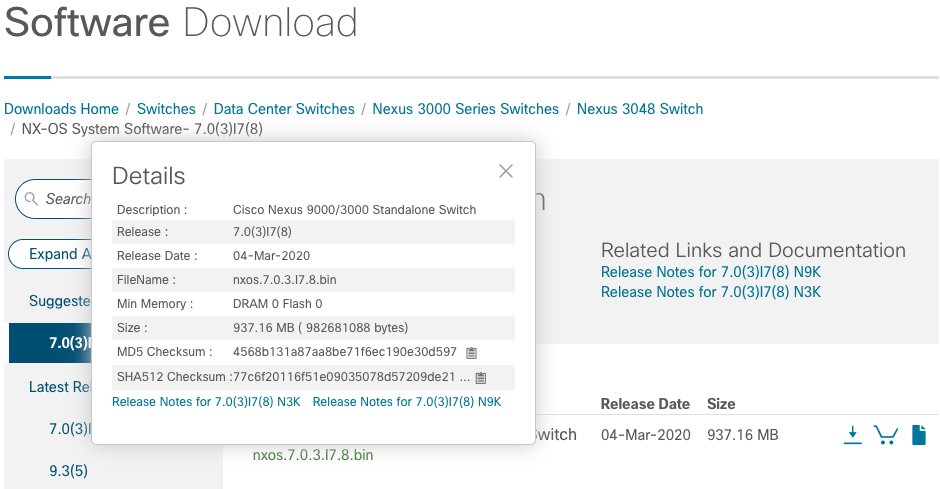
In diesem Beispiel wird veranschaulicht, wie die MD5-Prüfsumme der Kickstart- und System-Binär-Image-Dateien für die Softwareversion NX-OS 6.0(2)A8(11b) mithilfe des Befehls show file bootflash:{filename} md5sum überprüft wird. Die erwartete MD5-Prüfsumme für die binäre Image-Datei NX-OS6.0(2)A8(11b) kickstart beträgt 1b025734ed34aeb7a0ea48f55897b09a, während die erwartete MD5-Prüfsumme für die binäre Image-Datei des NX-OS 6.0(2)A8(11b)-Systems ist 1f8bfb0b3d59049d5bf385ed7866ee25.
N3K-C3548# show file bootflash:n3500-uk9-kickstart.6.0.2.A8.11b.bin md5sum 1b025734ed34aeb7a0ea48f55897b09a N3K-C3548# show file bootflash:n3500-uk9.6.0.2.A8.11b.bin md5sum 1f8bfb0b3d59049d5bf385ed7866ee25
Schritt 4: Upgrade der NX-OS-Software über "Install All Command" (Installationsbefehl)
Beginnen Sie mit einem standardmäßigen, unterbrechungsfreien NX-OS Software-Upgrade über den Befehl install all. Für diesen Befehl müssen sowohl die Kickstart- als auch die Systemparameter mit dem absoluten Dateipfad des NX-OS-Kickstarts und der binären Systemabbilddateien für die Zielversion übergeben werden.
Dieses Beispiel zeigt den Befehl install all, bei dem der Parameter kickstart auf den absoluten Dateipfad der binären Image-Datei für NX-OS-Kickstart (bootflash:n3500-uk9-kickstart.6.0.2.A8.11b.bin) und der Systemparameter auf den absoluten Dateipfad der NX-OS-Systembinärdatei verweist. image file (bootflash:n3500-uk9.6.0.2.A8.11b.bin).
N3K-C3548# install all kickstart bootflash:n3500-uk9-kickstart.6.0.2.A8.11b.bin system bootflash:n3500-uk9.6.0.2.A8.11b.bin
Installer is forced disruptive
Verifying image bootflash:/n3500-uk9-kickstart.6.0.2.A8.11b.bin for boot variable "kickstart".
[########################################] 100% -- SUCCESS
Verifying image bootflash:/n3500-uk9.6.0.2.A8.11b.bin for boot variable "system".
[########################################] 100% -- SUCCESS
Verifying image type.
[########################################] 100% -- SUCCESS
Extracting "system" version from image bootflash:/n3500-uk9.6.0.2.A8.11b.bin.
[########################################] 100% -- SUCCESS
Extracting "kickstart" version from image bootflash:/n3500-uk9-kickstart.6.0.2.A8.11b.bin.
[########################################] 100% -- SUCCESS
Extracting "bios" version from image bootflash:/n3500-uk9.6.0.2.A8.11b.bin.
[########################################] 100% -- SUCCESS
Performing module support checks.
[########################################] 100% -- SUCCESS
Notifying services about system upgrade.
[########################################] 100% -- SUCCESS
Compatibility check is done:
Module bootable Impact Install-type Reason
------ -------- -------------- ------------ ------
1 yes disruptive reset Forced by the user
Images will be upgraded according to following table:
Module Image Running-Version New-Version Upg-Required
------ ---------------- ---------------------- ---------------------- ------------
1 system 6.0(2)A4(5) 6.0(2)A8(11b) yes
1 kickstart 6.0(2)A4(5) 6.0(2)A8(11b) yes
1 bios v1.9.0(10/13/2012) v1.9.0(10/13/2012) no
1 power-seq v2.1 v2.1 no
Switch will be reloaded for disruptive upgrade.
Do you want to continue with the installation (y/n)? [n] y
Time Stamp: Thu Nov 19 18:32:15 2020
Install is in progress, please wait.
Performing runtime checks.
[########################################] 100% -- SUCCESS
Setting boot variables.
[########################################] 100% -- SUCCESS
Performing configuration copy.
[########################################] 100% -- SUCCESS
Time Stamp: Thu Nov 19 18:32:39 2020
Finishing the upgrade, switch will reboot in 10 seconds.
Schritt 5: Überprüfung eines erfolgreichen NX-OS Software-Upgrades
Nachdem der Nexus 3524 oder 3548 Switch neu geladen wurde, überprüfen Sie mithilfe des Befehls show module, ob das Upgrade erfolgreich war. Die Ausgabe dieses Befehls zeigt die gewünschte Zielversion an. Ein Beispiel hierfür finden Sie hier, wo der Switch erfolgreich auf die NX-OS Softwareversion 6.0(2)A8(11b) aktualisiert wurde.
N3K-C3548# show module Mod Ports Module-Type Model Status --- ----- ----------------------------------- ---------------------- ------------ 1 48 48x10GE Supervisor N3K-C3548P-10G-SUP active * Mod Sw Hw World-Wide-Name(s) (WWN) --- -------------- ------ ---------------------------------------------------- 1 6.0(2)A8(11b) 1.0 --
Schritt 6: Binäre Image-Dateien für die Quellversion vom Cisco Nexus Switch löschen
Nachdem Sie überprüft haben, ob das NX-OS Software-Upgrade von der Quell- auf die Zielversion erfolgreich war, bewahren Sie freien Speicherplatz auf dem Switch-Bootflash, indem Sie die Kickstart- und System-Binär-Image-Dateien der Quell-Version aus dem Bootflash des Geräts löschen. Dies kann mit dem Befehl delete bootflash:{filename} erfolgen. Ein Beispiel hierfür ist hier dargestellt. Die Kickstart- und System-Binär-Image-Dateien von NX-OS 6.0(2)A4(5) werden aus dem Bootflash des Switches gelöscht.
N3K-C3548# dir | include bin 36742656 Nov 19 14:24:14 2020 n3500-uk9-kickstart.6.0.2.A4.5.bin 37739008 Nov 19 18:13:12 2020 n3500-uk9-kickstart.6.0.2.A8.11b.bin 166878338 Nov 19 14:22:40 2020 n3500-uk9.6.0.2.A4.5.bin 197055713 Nov 19 18:14:46 2020 n3500-uk9.6.0.2.A8.11b.bin N3K-C3548# delete bootflash:n3500-uk9-kickstart.6.0.2.A4.5.bin N3K-C3548# delete bootflash:n3500-uk9.6.0.2.A4.5.bin N3K-C3548# dir | include bin 37739008 Nov 19 18:13:12 2020 n3500-uk9-kickstart.6.0.2.A8.11b.bin 197055713 Nov 19 18:14:46 2020 n3500-uk9.6.0.2.A8.11b.bin
Schritt 7. Skript für Ersteinrichtung zum erneuten Anwenden von CoPP-Richtlinien ausführen
Führen Sie das erste Setup-Skript mit dem Setup-Befehl aus. Geben Sie yes ein, um in das Dialogfeld für die grundlegende Konfiguration einzugeben. Akzeptieren Sie dann alle angezeigten Standardoptionen, indem Sie wiederholt die Eingabetaste drücken, bis die NX-OS-CLI-Eingabeaufforderung angezeigt wird.
Hinweis: Durch das Ausführen des ersten Setup-Skripts wird die bestehende aktuelle Konfiguration des Switches nicht geändert. Mit dem Skript für die Ersteinrichtung soll sichergestellt werden, dass die aktualisierte CoPP-Richtlinienkonfiguration (Control Plane Policing) in der aktuellen Switch-Konfiguration vorhanden ist. Wird dieser Schritt nicht ausgeführt, kann es zu einem Paketverlust für den Datenverkehr auf der Steuerungsebene kommen.
Ein Beispiel hierfür ist hier dargestellt.
N3K-C3548# setup
---- Basic System Configuration Dialog ----
This setup utility will guide you through the basic configuration of
the system. Setup configures only enough connectivity for management
of the system.
*Note: setup is mainly used for configuring the system initially,
when no configuration is present. So setup always assumes system
defaults and not the current system configuration values.
Press Enter at anytime to skip a dialog. Use ctrl-c at anytime
to skip the remaining dialogs.
Would you like to enter the basic configuration dialog (yes/no): yes
Create another login account (yes/no) [n]:
Configure read-only SNMP community string (yes/no) [n]:
Configure read-write SNMP community string (yes/no) [n]:
Enter the switch name :
Continue with Out-of-band (mgmt0) management configuration? (yes/no) [y]:
Mgmt0 IPv4 address :
Configure the default gateway? (yes/no) [y]:
IPv4 address of the default gateway :
Enable the telnet service? (yes/no) [n]:
Enable the ssh service? (yes/no) [y]:
Type of ssh key you would like to generate (dsa/rsa) :
Configure the ntp server? (yes/no) [n]:
Configure default interface layer (L3/L2) [L2]:
Configure default switchport interface state (shut/noshut) [noshut]:
Configure CoPP System Policy Profile ( default / l2 / l3 ) [default]:
The following configuration will be applied:
no telnet server enable
system default switchport
no system default switchport shutdown
policy-map type control-plane copp-system-policy ( default )
Would you like to edit the configuration? (yes/no) [n]:
Use this configuration and save it? (yes/no) [y]:
[########################################] 100%
Copy complete, now saving to disk (wait)...
Copy complete.
Upgrade von NX-OS 6.x auf NX-OS 7.x
In diesem Abschnitt des Dokuments wird beschrieben, wie Sie ein standardmäßiges, unterbrechungsfreies NX-OS Software-Upgrade von einer Quellversion der Hauptversion NX-OS 6.x auf eine Zielversion der Hauptversion NX-OS 7.x durchführen.
Hinweis: Für ein NX-OS Software-Upgrade auf eine Zielversion der Hauptversion NX-OS 7.x von einer Quellversion der Hauptversion NX-OS 6.x ist vor dem Upgrade auf die gewünschte Zielversion ein obligatorisches Zwischenupgrade auf Version 6.0(2)A8(7b) oder höher erforderlich. Cisco empfiehlt die Verwendung von 6.0(2)A8(11b) als Softwareversion für dieses intermediäre Upgrade.
Ein Beispiel für ein standardmäßiges NX-OS-Software-Upgrade wird auf einem Cisco Nexus 3548-Switch von der Quellversion 6.0(2)A4(5) auf die Zielversion 7.0(3)I7(9) durchgeführt:
N3K-C3548# show module Mod Ports Module-Type Model Status --- ----- ----------------------------------- ---------------------- ------------ 1 48 48x10GE Supervisor N3K-C3548P-10G-SUP active * Mod Sw Hw World-Wide-Name(s) (WWN) --- -------------- ------ ---------------------------------------------------- 1 6.0(2)A4(5) 1.0 --
Zusammenfassung des Upgrade-Pfads
Eine Zusammenfassung des Upgrade-Pfads von einer Quellversion der Hauptversion NX-OS 6.x zu einer Zielversion der Hauptversion NX-OS 7.x bis zu einer Zwischenversion von 6.0(2)A8(11b) finden Sie hier:
6.x -> 6.0(2)A8(11b) -> 7.x
Schritt 1: Upgrade von NX-OS 6.x auf NX-OS 6.0(2)A8(11b)
Im Abschnitt Upgrade von NX-OS 6.x auf NX-OS 6.x dieses Dokuments können Sie ein standardmäßiges NX-OS Software-Upgrade von der ursprünglichen Version auf eine Zwischenversion der NX-OS Software 6.0(2)A8(11b) durchführen. Dies ist erforderlich, damit ein Upgrade auf eine Zielversion der Hauptversion NX-OS 7.x erfolgreich durchgeführt werden kann.
Schritt 2: Zielversion von Cisco Software herunterladen
Die NX-OS 7.x-Software verwendet eine einzelne NX-OS-Binär-Image-Datei (auch als einheitliche Image-Datei bezeichnet). Sie müssen dieses Image von der Cisco Software Download-Website auf Ihren lokalen Computer herunterladen. Die spezifischen Schritte, die Sie zum Herunterladen von Software von der Cisco Software Download-Website durchführen müssen, werden in diesem Dokument nicht behandelt.
Hinweis: Wenn Sie ein Upgrade auf die NX-OS Software-Version 7.0(3)I7(8) oder 7.0(3)I7(9) durchführen, können Sie das kompakte NX-OS Software-Image von der Software-Download-Website von Cisco herunterladen. Wenn Sie die Website aufrufen, wählen Sie das Nexus Switch-Modell aus, das Sie aktualisieren möchten, und navigieren Sie zur gewünschten NX-OS-Zielversion. Suchen Sie dann das Software-Image mit Compact Image in der Beschreibung und dem Wort compact im Dateinamen. Weitere Informationen finden Sie im Abschnitt zur Software-Download-Website von Cisco im NX-OS Software-Upgrade- und -Downgrade-Leitfaden für Cisco Nexus-Switches der Serie 3500, Version 7.x, unter NX-OS-Software-Images für kompakte Systeme.
Schritt 3: Kopieren der Zielversion auf den Cisco Nexus-Switch mithilfe eines Compact-Image-Verfahrens über SCP
Kopieren Sie die Unified Binary-Image-Datei der Zielversion auf den Nexus Switch der Serie 3524 oder 3548, für den Sie ein unterbrechungsfreies Upgrade durchführen möchten. Führen Sie dazu das NX-OS Compact Image Procedure (NX-OS Compact Image-Verfahren) über SCP aus. Weitere Informationen zu diesem Verfahren finden Sie im Dokument zum Nexus 3000, 3100 und 3500 NX-OS Compact Image-Verfahren.
Hinweis: Um das NX-OS Compact Image-Verfahren auszuführen und die Dateigröße der NX-OS Unified Binary Image-Datei zu reduzieren, ändert sich die MD5- und SHA512-Prüfsumme der NX-OS Unified Binary Image-Datei und unterscheidet sich von der MD5/SHA512-Prüfsumme, die auf der Cisco Software Download-Website veröffentlicht wurde. Dies ist ein erwartetes Verhalten und kein Hinweis auf ein Problem. Fahren Sie in diesem Szenario mit einem NX-OS Software-Upgrade fort.
In diesem Beispiel wird veranschaulicht, wie die einheitliche binäre Image-Datei der Softwareversion NX-OS 7.0(3)I7(9) mithilfe des Compact-Image-Verfahrens (bezeichnet als Compact-Schlüsselwort) über SCP von einem SCP-Server 192.0.2.100 kopiert wird, der über die Management-VRF-Instanz erreichbar ist.
N3K-C3548# dir | include bin 37739008 Nov 19 18:13:12 2020 n3500-uk9-kickstart.6.0.2.A8.11b.bin 197055713 Nov 19 18:14:46 2020 n3500-uk9.6.0.2.A8.11b.bin N3K-C3548# copy scp://username@192.0.2.100/nxos.7.0.3.I7.9.bin bootflash: compact vrf management The authenticity of host '192.0.2.100 (192.0.2.100)' can't be established. ECDSA key fingerprint is SHA1:00:11:06:bf:16:10:7b:e4:95:41:f3:75:4d:cb:41:d7:c7:8a:63:d1. Are you sure you want to continue connecting (yes/no)? yes Warning: Permanently added '192.0.2.100' (ECDSA) to the list of known hosts. username@192.0.2.100's password: nxos.7.0.3.I7.9.bin 100% 937MB 2.6MB/s 06:06 Copy complete, now saving to disk (wait)... Copy complete. N3K-C3548# dir | include bin 37739008 Nov 19 18:13:12 2020 n3500-uk9-kickstart.6.0.2.A8.11b.bin 197055713 Nov 19 18:14:46 2020 n3500-uk9.6.0.2.A8.11b.bin 459209441 Nov 19 20:28:50 2020 nxos.7.0.3.I7.9.bin
Schritt 4: Upgrade der NX-OS-Software über "Install All Command" (Installationsbefehl)
Beginnen Sie mit einem standardmäßigen, unterbrechungsfreien NX-OS Software-Upgrade über den Befehl install all. Für diesen Befehl muss der Parameter "nxos" mit dem absoluten Dateipfad der NX-OS Unified Binary Image-Datei übergeben werden, die der Zielversion entspricht.
Dieses Beispiel zeigt den Befehl install all, bei dem der Parameter nxos auf den absoluten Dateipfad der einheitlichen Binärabbilddatei NX-OS 7.0(3)I7(9) verweist (bootflash:nxos.7.0.3.I7.9.bin).
N3K-C3548# install all nxos bootflash:nxos.7.0.3.I7.9.bin
Installer is forced disruptive
Verifying image bootflash:/nxos.7.0.3.I7.9.bin for boot variable "nxos".
[########################################] 100% -- SUCCESS
Verifying image type.
[########################################] 100% -- SUCCESS
Extracting "nxos" version from image bootflash:/nxos.7.0.3.I7.9.bin.
[########################################] 100% -- SUCCESS
Extracting "bios" version from image bootflash:/nxos.7.0.3.I7.9.bin.
[########################################] 100% -- SUCCESS
Performing runtime checks.
[########################################] 100% -- SUCCESS
Performing module support checks.
[########################################] 100% -- SUCCESS
Notifying services about system upgrade.
[########################################] 100% -- SUCCESS
Compatibility check is done:
Module bootable Impact Install-type Reason
------ -------- -------------- ------------ ------
1 yes disruptive reset Unsupported in new image, module needs to be powered off
Images will be upgraded according to following table:
Module Image Running-Version New-Version Upg-Required
------ ---------------- ---------------------- ---------------------- ------------
1 kickstart 6.0(2)A8(11b) 7.0(3)I7(9) yes
1 bios v1.9.0(10/13/2012) v5.4.0(10/23/2019) yes
1 power-seq v2.1 v2.1 no
Switch will be reloaded for disruptive upgrade.
Do you want to continue with the installation (y/n)? [n] y
Time Stamp: Thu Nov 19 21:41:54 2020
Install is in progress, please wait.
Performing runtime checks.
[########################################] 100% -- SUCCESS
Setting boot variables.
[########################################] 100% -- SUCCESS
Performing configuration copy.
[########################################] 100% -- SUCCESS
Module 1: Refreshing compact flash and upgrading bios/loader/bootrom/power-seq.
Warning: please do not remove or power off the module at this time.
Note: Power-seq upgrade needs a power-cycle to take into effect.
On success of power-seq upgrade, SWITCH OFF THE POWER to the system and then, power it up.
[# ] 0%
Time Stamp: Thu Nov 19 21:46:02 2020
Finishing the upgrade, switch will reboot in 10 seconds.
Schritt 5: Überprüfung eines erfolgreichen NX-OS Software-Upgrades
Nachdem der Nexus 3524 oder 3548 Switch neu geladen wurde, überprüfen Sie mithilfe des Befehls show module, ob das Upgrade erfolgreich war. Die Ausgabe dieses Befehls zeigt die gewünschte Zielversion an. Ein Beispiel hierfür finden Sie hier. Hier wurde der Switch erfolgreich auf die NX-OS Softwareversion 7.0(3)I7(9) aktualisiert.
N3K-C3548# show module Mod Ports Module-Type Model Status --- ----- ------------------------------------- --------------------- --------- 1 48 48x10GE Supervisor N3K-C3548P-10G active * Mod Sw Hw Slot --- ---------------- ------ ---- 1 7.0(3)I7(9) 1.0 NA
Schritt 6: Binäre Image-Dateien für die Zwischenversion vom Cisco Nexus Switch löschen
Nachdem Sie überprüft haben, ob das NX-OS Software-Upgrade von der Zwischenversion auf die Zielversion erfolgreich war, bewahren Sie freien Speicherplatz auf dem Switch-Bootflash, indem Sie die Kickstart- und System-Binär-Image-Dateien der Zwischenversion aus dem Bootflash des Geräts löschen. Dies kann mit dem Befehl delete bootflash:{filename} erfolgen. Ein Beispiel hierfür ist hier dargestellt. Die Datei für den Kickstart von NX-OS 6.0(2)A8(11b) und die Binärabbilder des Systems werden aus dem Bootflash des Switches gelöscht.
N3K-C3548# dir | include bin 37739008 Nov 19 18:13:12 2020 n3500-uk9-kickstart.6.0.2.A8.11b.bin 197055713 Nov 19 18:14:46 2020 n3500-uk9.6.0.2.A8.11b.bin 459209441 Nov 19 20:28:50 2020 nxos.7.0.3.I7.9.bin N3K-C3548# delete bootflash:n3500-uk9-kickstart.6.0.2.A8.11b.bin Do you want to delete "/n3500-uk9-kickstart.6.0.2.A8.11b.bin" ? (yes/no/abort) [y] N3K-C3548# delete bootflash:n3500-uk9.6.0.2.A8.11b.bin Do you want to delete "/n3500-uk9.6.0.2.A8.11b.bin" ? (yes/no/abort) [y] N3K-C3548# dir | include bin 459209441 Nov 19 20:28:50 2020 nxos.7.0.3.I7.9.bin
Schritt 7. Skript für Ersteinrichtung zum erneuten Anwenden von CoPP-Richtlinien ausführen
Führen Sie das erste Setup-Skript mit dem Setup-Befehl aus. Geben Sie yes ein, um in das Dialogfeld für die grundlegende Konfiguration einzugeben. Akzeptieren Sie dann alle angezeigten Standardoptionen, indem Sie wiederholt die Eingabetaste drücken, bis die NX-OS-CLI-Eingabeaufforderung angezeigt wird.
Hinweis: Durch das Ausführen des ersten Setup-Skripts wird die bestehende aktuelle Konfiguration des Switches nicht geändert. Mit dem Skript für die Ersteinrichtung soll sichergestellt werden, dass die aktualisierte CoPP-Richtlinienkonfiguration (Control Plane Policing) in der aktuellen Konfiguration des Switches vorhanden ist. Wird dieser Schritt nicht ausgeführt, kann es zu einem Paketverlust für den Datenverkehr auf der Steuerungsebene kommen.
Ein Beispiel hierfür ist hier dargestellt.
N3K-C3548# setup
---- Basic System Configuration Dialog ----
This setup utility will guide you through the basic configuration of
the system. Setup configures only enough connectivity for management
of the system.
*Note: setup is mainly used for configuring the system initially,
when no configuration is present. So setup always assumes system
defaults and not the current system configuration values.
Press Enter at anytime to skip a dialog. Use ctrl-c at anytime
to skip the remaining dialogs.
Would you like to enter the basic configuration dialog (yes/no): yes
Create another login account (yes/no) [n]:
Configure read-only SNMP community string (yes/no) [n]:
Configure read-write SNMP community string (yes/no) [n]:
Enter the switch name :
Continue with Out-of-band (mgmt0) management configuration? (yes/no) [y]:
Mgmt0 IPv4 address :
Configure the default gateway? (yes/no) [y]:
IPv4 address of the default gateway :
Enable the telnet service? (yes/no) [n]:
Enable the ssh service? (yes/no) [y]:
Type of ssh key you would like to generate (dsa/rsa) :
Configure the ntp server? (yes/no) [n]:
Configure default interface layer (L3/L2) [L2]:
Configure default switchport interface state (shut/noshut) [noshut]:
Configure CoPP System Policy Profile ( default / l2 / l3 ) [default]:
The following configuration will be applied:
no telnet server enable
system default switchport
no system default switchport shutdown
policy-map type control-plane copp-system-policy ( default )
Would you like to edit the configuration? (yes/no) [n]:
Use this configuration and save it? (yes/no) [y]:
MTC:Executing copp config
[########################################] 100%
Copy complete, now saving to disk (wait)...
Copy complete.
Upgrade von NX-OS 6.x auf NX-OS 9.2(x)
In diesem Abschnitt des Dokuments wird beschrieben, wie Sie ein standardmäßiges, unterbrechungsfreies NX-OS Software-Upgrade von einer Quellversion der Hauptversion NX-OS 6.x auf eine Zielversion der Nebenversion NX-OS 9.2(x) durchführen.
Hinweis: Für ein NX-OS Software-Upgrade auf eine Zielversion der Nebenversion NX-OS 9.2(x) von einer Quellversion der Hauptversion NX-OS 6.x ist vor dem Upgrade auf die gewünschte Zielversion ein zwischenzeitliches Upgrade auf Version 6.0(2)A8(11b) erforderlich.
Ein Beispiel für ein standardmäßiges NX-OS-Software-Upgrade wird auf einem Cisco Nexus 3548-Switch von der Quellversion 6.0(2)A4(5) auf die Zielversion 9.2(4) durchgeführt:
N3K-C3548# show module Mod Ports Module-Type Model Status --- ----- ----------------------------------- ---------------------- ------------ 1 48 48x10GE Supervisor N3K-C3548P-10G-SUP active * Mod Sw Hw World-Wide-Name(s) (WWN) --- -------------- ------ ---------------------------------------------------- 1 6.0(2)A4(5) 1.0 --
Zusammenfassung des Upgrade-Pfads
Hier finden Sie eine Zusammenfassung des Upgrade-Pfads von einer Quellversion der Hauptversion NX-OS 6.x zu einer Zielversion der Nebenversion NX-OS 9.2(x) bis zu einer Zwischenversion von 6.0(2)A8(11b):
6.x -> 6.0(2)A8(11b) -> 9.2(x)
Schritt 1: Upgrade von NX-OS 6.x auf NX-OS 6.0(2)A8(11b)
Im Abschnitt Upgrade von NX-OS 6.x auf NX-OS 6.x dieses Dokuments können Sie ein standardmäßiges NX-OS Software-Upgrade von der ursprünglichen Version auf eine Zwischenversion der NX-OS Software 6.0(2)A8(11b) durchführen. Dies ist erforderlich, damit ein Upgrade auf eine Zielversion der Nebenversion NX-OS 9.2(x) erfolgreich durchgeführt werden kann.
Schritt 2: Zielversion von Cisco Software herunterladen
Die NX-OS 9.2(x)-Software verwendet eine einzelne NX-OS-Binär-Image-Datei (auch als einheitliche Image-Datei bezeichnet). Sie müssen dieses Image von der Cisco Software Download-Website auf Ihren lokalen Computer herunterladen. Die spezifischen Schritte, die Sie zum Herunterladen von Software von der Cisco Software Download-Website durchführen müssen, werden in diesem Dokument nicht behandelt.
Hinweis: Wenn Sie ein Upgrade auf die NX-OS Softwareversion 9.2(4) durchführen, können Sie das kompakte NX-OS Software-Image von der Cisco Software Download-Website herunterladen. Wenn Sie die Website aufrufen, wählen Sie das Nexus Switch-Modell aus, das Sie aktualisieren möchten, und navigieren Sie zur gewünschten NX-OS-Zielversion. Suchen Sie dann das Software-Image mit Compact Image in der Beschreibung und dem Wort compact im Dateinamen. Weitere Informationen finden Sie im Dokument zu Software-Images für kompakte NX-OS-Software auf der Cisco Software Download-Website im Dokument zu Software-Upgrades und -Downgrades für Cisco Nexus NX-OS der Serie 3500, Version 7.x.
Schritt 3: Kopieren der Zielversion auf den Cisco Nexus-Switch mithilfe eines Compact-Image-Verfahrens über SCP
Kopieren Sie die Unified Binary-Image-Datei der Zielversion auf den Nexus Switch der Serie 3524 oder 3548, für den Sie ein unterbrechungsfreies Upgrade durchführen möchten. Führen Sie dazu das NX-OS Compact Image Procedure (NX-OS Compact Image-Verfahren) über SCP aus. Weitere Informationen zu diesem Verfahren finden Sie im Dokument zum Nexus 3000, 3100 und 3500 NX-OS Compact Image Procedure
Hinweis: Um das NX-OS Compact Image-Verfahren auszuführen und die Dateigröße der NX-OS Unified Binary Image-Datei zu reduzieren, ändert sich die MD5- und SHA512-Prüfsumme der NX-OS Unified Binary Image-Datei und unterscheidet sich von der MD5/SHA512-Prüfsumme, die auf der Cisco Software Download-Website veröffentlicht wurde. Dies ist ein erwartetes Verhalten und kein Hinweis auf ein Problem. Fahren Sie in diesem Szenario mit einem NX-OS Software-Upgrade fort.
In diesem Beispiel wird veranschaulicht, wie die Unified Binary-Image-Datei der NX-OS 9.2(4)-Softwareversion mithilfe des Compact Image Procedure (bezeichnet als Compact-Schlüsselwort) über SCP von einem SCP-Server 192.0.2.100 kopiert wird, der über die Management-VRF-Instanz erreichbar ist.
N3K-C3548# dir | include bin 37739008 Nov 19 22:06:28 2020 n3500-uk9-kickstart.6.0.2.A8.11b.bin 197055713 Nov 19 22:15:20 2020 n3500-uk9.6.0.2.A8.11b.bin N3K-C3548# copy scp://username@192.0.2.100/nxos.9.2.4.bin bootflash: compact vrf management The authenticity of host '192.0.2.100 (192.0.2.100)' can't be established. ECDSA key fingerprint is SHA1:00:11:06:bf:16:10:7b:e4:95:41:f3:75:4d:cb:41:d7:c7:8a:63:d1. Are you sure you want to continue connecting (yes/no)? yes Warning: Permanently added '192.0.2.100' (ECDSA) to the list of known hosts. username@192.0.2.100's password: nxos.9.2.4.bin 100% 1278MB 2.4MB/s 08:45 Copy complete, now saving to disk (wait)... Copy complete. N3K-C3548# dir | include bin 37739008 Nov 19 22:06:28 2020 n3500-uk9-kickstart.6.0.2.A8.11b.bin 197055713 Nov 19 22:15:20 2020 n3500-uk9.6.0.2.A8.11b.bin 530509806 Nov 19 22:41:28 2020 nxos.9.2.4.bin
Schritt 4: Aktualisieren Sie die NX-OS-Software über den Befehl "Install All" (Alle installieren).
Beginnen Sie mit einem standardmäßigen, unterbrechungsfreien NX-OS Software-Upgrade über den Befehl install all. Für diesen Befehl muss der Parameter "nxos" mit dem absoluten Dateipfad der NX-OS Unified Binary Image-Datei übergeben werden, die der Zielversion entspricht.
Dieses Beispiel zeigt den Befehl install all, bei dem der Parameter nxos auf den absoluten Dateipfad der Unified Binary Image-Datei von NX-OS 9.2(4) verweist (bootflash:nxos.9.2.4.bin).
N3K-C3548# install all nxos bootflash:nxos.9.2.4.bin
Installer is forced disruptive
Verifying image bootflash:/nxos.9.2.4.bin for boot variable "nxos".
[########################################] 100% -- SUCCESS
Verifying image type.
[########################################] 100% -- SUCCESS
Extracting "nxos" version from image bootflash:/nxos.9.2.4.bin.
[########################################] 100% -- SUCCESS
Extracting "bios" version from image bootflash:/nxos.9.2.4.bin.
[########################################] 100% -- SUCCESS
Performing runtime checks.
[########################################] 100% -- SUCCESS
Performing module support checks.
[########################################] 100% -- SUCCESS
Notifying services about system upgrade.
[########################################] 100% -- SUCCESS
Compatibility check is done:
Module bootable Impact Install-type Reason
------ -------- -------------- ------------ ------
1 yes disruptive reset Unsupported in new image, module needs to be powered off
Images will be upgraded according to following table:
Module Image Running-Version New-Version Upg-Required
------ ---------------- ---------------------- ---------------------- ------------
1 kickstart 6.0(2)A8(11b) 9.2(4)I9(1) yes
1 bios v1.9.0(10/13/2012) v5.3.0(06/08/2019) yes
1 power-seq v2.1 v2.1 no
Switch will be reloaded for disruptive upgrade.
Do you want to continue with the installation (y/n)? [n] y
Time Stamp: Thu Nov 19 22:56:09 2020
Install is in progress, please wait.
Performing runtime checks.
[########################################] 100% -- SUCCESS
Setting boot variables.
[########################################] 100% -- SUCCESS
Performing configuration copy.
[########################################] 100% -- SUCCESS
Module 1: Refreshing compact flash and upgrading bios/loader/bootrom/power-seq.
Warning: please do not remove or power off the module at this time.
Note: Power-seq upgrade needs a power-cycle to take into effect.
On success of power-seq upgrade, SWITCH OFF THE POWER to the system and then, power it up.
[# ] 0%
Time Stamp: Thu Nov 19 23:00:22 2020
Finishing the upgrade, switch will reboot in 10 seconds.
Schritt 5: Überprüfung eines erfolgreichen NX-OS Software-Upgrades
Nachdem der Nexus 3524 oder 3548 Switch neu geladen wurde, überprüfen Sie mithilfe des Befehls show module, ob das Upgrade erfolgreich war. Die Ausgabe dieses Befehls zeigt die gewünschte Zielversion an. Ein Beispiel dafür ist hier dargestellt. Hier wurde der Switch erfolgreich auf die NX-OS Softwareversion 9.2(4) aktualisiert.
N3K-C3548# show module Mod Ports Module-Type Model Status --- ----- ------------------------------------- --------------------- --------- 1 48 48x10GE Supervisor N3K-C3548P-10G active * Mod Sw Hw Slot --- ----------------------- ------ ---- 1 9.2(4) 1.0 NA
Schritt 6: Binäre Image-Dateien für die Zwischenversion vom Cisco Nexus Switch löschen
Nachdem Sie überprüft haben, ob das NX-OS Software-Upgrade von der Zwischenversion auf die Zielversion erfolgreich war, bewahren Sie freien Speicherplatz auf dem Switch-Bootflash, indem Sie die Kickstart- und System-Binär-Image-Dateien der Zwischenversion aus dem Bootflash des Geräts löschen. Dies kann mit dem Befehl delete bootflash:{filename} erfolgen. Ein Beispiel hierfür ist hier dargestellt. Die Datei für den Kickstart von NX-OS 6.0(2)A8(11b) und die Binärabbilder des Systems werden aus dem Bootflash des Switches gelöscht.
N3K-C3548# dir | include bin 37739008 Nov 19 22:06:28 2020 n3500-uk9-kickstart.6.0.2.A8.11b.bin 197055713 Nov 19 22:15:20 2020 n3500-uk9.6.0.2.A8.11b.bin 530509806 Nov 19 22:41:28 2020 nxos.9.2.4.bin N3K-C3548# delete bootflash:n3500-uk9-kickstart.6.0.2.A8.11b.bin Do you want to delete "/n3500-uk9-kickstart.6.0.2.A8.11b.bin" ? (yes/no/abort) [y] N3K-C3548# delete bootflash:n3500-uk9.6.0.2.A8.11b.bin Do you want to delete "/n3500-uk9.6.0.2.A8.11b.bin" ? (yes/no/abort) [y] N3K-C3548# dir | include bin 530509806 Nov 19 22:41:28 2020 nxos.9.2.4.bin
Schritt 7. Skript für Ersteinrichtung zum erneuten Anwenden von CoPP-Richtlinien ausführen
Führen Sie das erste Setup-Skript mit dem Setup-Befehl aus. Geben Sie yes ein, um in das Dialogfeld für die grundlegende Konfiguration einzugeben. Akzeptieren Sie dann alle angezeigten Standardoptionen, indem Sie wiederholt die Eingabetaste drücken, bis die NX-OS-CLI-Eingabeaufforderung angezeigt wird.
Hinweis: Durch das Ausführen des ersten Setup-Skripts wird die bestehende aktuelle Konfiguration des Switches nicht geändert. Mit dem Skript für die Ersteinrichtung soll sichergestellt werden, dass die aktualisierte CoPP-Richtlinienkonfiguration (Control Plane Policing) in der aktuellen Switch-Konfiguration vorhanden ist. Wird dieser Schritt nicht ausgeführt, kann es zu einem Paketverlust für den Datenverkehr auf der Steuerungsebene kommen.
Ein Beispiel hierfür ist hier dargestellt.
N3K-C3548# setup
---- Basic System Configuration Dialog ----
This setup utility will guide you through the basic configuration of
the system. Setup configures only enough connectivity for management
of the system.
*Note: setup is mainly used for configuring the system initially,
when no configuration is present. So setup always assumes system
defaults and not the current system configuration values.
Press Enter at anytime to skip a dialog. Use ctrl-c at anytime
to skip the remaining dialogs.
Would you like to enter the basic configuration dialog (yes/no): yes
Create another login account (yes/no) [n]:
Configure read-only SNMP community string (yes/no) [n]:
Configure read-write SNMP community string (yes/no) [n]:
Enter the switch name :
Continue with Out-of-band (mgmt0) management configuration? (yes/no) [y]:
Mgmt0 IPv4 address :
Configure the default gateway? (yes/no) [y]:
IPv4 address of the default gateway :
Enable the telnet service? (yes/no) [n]:
Enable the ssh service? (yes/no) [y]:
Type of ssh key you would like to generate (dsa/rsa) :
Configure the ntp server? (yes/no) [n]:
Configure default interface layer (L3/L2) [L2]:
Configure default switchport interface state (shut/noshut) [noshut]:
Configure CoPP System Policy Profile ( default / l2 / l3 ) [default]:
The following configuration will be applied:
no telnet server enable
system default switchport
no system default switchport shutdown
policy-map type control-plane copp-system-policy ( default )
Would you like to edit the configuration? (yes/no) [n]:
Use this configuration and save it? (yes/no) [y]:
MTC:Executing copp config
[########################################] 100%
Copy complete, now saving to disk (wait)...
Copy complete.
Upgrade von NX-OS 6.x auf NX-OS 9.3(x)
In diesem Abschnitt des Dokuments wird beschrieben, wie Sie ein standardmäßiges, unterbrechungsfreies NX-OS Software-Upgrade von einer Quellversion der Hauptversion NX-OS 6.x auf eine Zielversion der Nebenversion NX-OS 9.3(x) durchführen.
Hinweis: Für ein NX-OS Software-Upgrade auf eine Zielversion der Nebenversion NX-OS 9.3(x) von einer Quellversion der Hauptversion NX-OS 6.x sind zwei zwischenzeitliche Upgrades erforderlich. Das erste intermediäre Upgrade ist auf NX-OS 6.0(2)A8(11b). Das zweite intermediäre Upgrade ist auf NX-OS 7.0(3)I7(9). Nach dem zweiten Zwischenupgrade auf 7.0(3)I7(9) führen Sie ein Upgrade auf die gewünschte Zielversion in der Nebenversion von NX-OS 9.3(x) durch.
Ein Beispiel für ein standardmäßiges NX-OS-Software-Upgrade wird auf einem Cisco Nexus 3548-Switch von der Quellversion 6.0(2)A4(5) auf die Zielversion 9.3(6) durchgeführt:
N3K-C3548# show module Mod Ports Module-Type Model Status --- ----- ----------------------------------- ---------------------- ------------ 1 48 48x10GE Supervisor N3K-C3548P-10G-SUP active * Mod Sw Hw World-Wide-Name(s) (WWN) --- -------------- ------ ---------------------------------------------------- 1 6.0(2)A4(5) 1.0 --
Zusammenfassung des Upgrade-Pfads
Hier finden Sie eine Zusammenfassung des Upgrade-Pfads von einer Quellversion der Hauptversion NX-OS 6.x zu einer Zielversion der Nebenversion NX-OS 9.3(x) bis zu Zwischenversionen von 6.0(2)A8(11b) und 7.0(3)I7(9):
6.x -> 6.0(2)A8(11b) -> 7.0(3)I7(9) -> 9.3(x)
Schritt 1: Upgrade von NX-OS 6.x auf NX-OS 6.0(2)A8(11b)
Im Abschnitt Upgrade von NX-OS 6.x auf NX-OS 6.x dieses Dokuments können Sie ein standardmäßiges NX-OS Software-Upgrade von der ursprünglichen Version auf eine Zwischenversion der NX-OS Software 6.0(2)A8(11b) durchführen. Dies ist erforderlich, damit ein Upgrade auf eine Zwischenversion von 7.0(3)I7(9) erfolgreich ist.
Schritt 2: Upgrade von NX-OS 6.0(2)A8(11b) auf NX-OS 7.0(3)I7(9)
Im Abschnitt Upgrade von NX-OS 6.x auf NX-OS 7.x dieses Dokuments können Sie ein standardmäßiges NX-OS Software-Upgrade von einer Zwischenversion von 6.0(2)A8(11b) auf eine Zwischenversion von 7.0(3)I7(9) durchführen. Dies ist erforderlich, damit ein Upgrade auf eine Zielversion der Nebenversion NX-OS 9.2(x) erfolgreich durchgeführt werden kann.
Schritt 3: Upgrade von NX-OS 7.0(3)I7(9) auf NX-OS 9.3(x)
Verwenden Sie den Abschnitt Upgrade von NX-OS 7.x auf NX-OS 9.3(x) dieses Dokuments, um ein standardmäßiges, unterbrechungsfreies NX-OS Software-Upgrade von einer Zwischenversion von 7.0(3)I7(9) auf die gewünschte Zielversion der Nebenversion von NX-OS 9.3(x) durchzuführen.
Upgrade von NX-OS 7.x auf NX-OS 7.x
In diesem Abschnitt des Dokuments wird beschrieben, wie Sie ein standardmäßiges, unterbrechungsfreies NX-OS Software-Upgrade von einer Quellversion der Hauptversion NX-OS 7.x auf eine Zielversion der Hauptversion NX-OS 7.x durchführen.
Ein Beispiel für ein standardmäßiges NX-OS-Software-Upgrade wird auf einem Cisco Nexus 3548-Switch von der Quellversion 7.0(3)I7(2) auf die Zielversion 7.0(3)I7(9) durchgeführt:
N3K-C3548# show module Mod Ports Module-Type Model Status --- ----- ------------------------------------- --------------------- --------- 1 48 48x10GE Supervisor N3K-C3548P-10G active * Mod Sw Hw Slot --- ---------------- ------ ---- 1 7.0(3)I7(2) 1.0 NA
Zusammenfassung des Upgrade-Pfads
Hier finden Sie eine Zusammenfassung des Upgrade-Pfads von einer Quellversion der Hauptversion NX-OS 7.x auf eine Zielversion der Hauptversion NX-OS 7.x:
7.x -> 7.x
Hinweis: In der Hauptversion NX-OS 7.x unterstützen die Switches der Serien Nexus 3524 und 3548 nur Softwareversionen der Serie NX-OS 7.0(3)I7(2) oder höher. Softwareversionen vor 7.0(3)I7(2) (z. B. 7.0(3)I7(1), 7.0(3)I6(2) usw.) in der Hauptversion NX-OS 7.x werden auf Nexus Switches der Serien 3524 und 3548 nicht unterstützt.
Schritt 1: Zielversion von Cisco Software herunterladen
Die NX-OS 7.x-Software verwendet eine einzelne NX-OS-Binär-Image-Datei (auch als einheitliche Image-Datei bezeichnet). Sie müssen dieses Image von der Cisco Software Download-Website auf Ihren lokalen Computer herunterladen. Die spezifischen Schritte, die Sie zum Herunterladen von Software von der Cisco Software Download-Website durchführen müssen, werden in diesem Dokument nicht behandelt.
Hinweis: Wenn Sie ein Upgrade auf die NX-OS Software-Version 7.0(3)I7(8) oder 7.0(3)I7(9) durchführen, können Sie das kompakte NX-OS Software-Image von der Software-Download-Website von Cisco herunterladen. Wenn Sie die Website aufrufen, wählen Sie das Nexus Switch-Modell aus, das Sie aktualisieren möchten, und navigieren Sie zur gewünschten NX-OS-Zielversion. Suchen Sie dann das Software-Image mit Compact Image in der Beschreibung und dem Wort compact im Dateinamen. Weitere Informationen finden Sie im Dokument zu Software-Images für kompakte NX-OS-Software auf der Cisco Software Download-Website im Dokument zu Software-Upgrades und -Downgrades für Cisco Nexus NX-OS der Serie 3500, Version 7.x.
Schritt 2: Kopieren der Zielversion auf den Cisco Nexus-Switch mithilfe eines Compact-Image-Verfahrens über SCP
Hinweis: Switches der Serien Nexus 3524 und 3548 mit einer Modellnummer, die auf -XL endet, müssen das Compact-Image-Verfahren nicht über SCP durchführen. Diese Modelle verfügen über ausreichend Bootflash-Speicherplatz, um die vollständige, nicht komprimierte Unified Binary-Image-Datei der NX-OS-Softwareversion zu speichern. Übertragen Sie die vollständige, unkomplizierte Unified Binary-Image-Datei für die NX-OS-Softwareversion mithilfe des von Ihnen gewählten Dateiübertragungsprotokolls (z. B. FTP, SFTP, SCP, TFTP usw.) auf den Nexus-Switch, und fahren Sie mit dem nächsten Schritt dieses Verfahrens fort.
Kopieren Sie die Unified Binary-Image-Datei der Zielversion auf den Nexus Switch der Serie 3524 oder 3548, für den Sie ein unterbrechungsfreies Upgrade durchführen möchten. Führen Sie dazu das NX-OS Compact Image Procedure (NX-OS Compact Image-Verfahren) über SCP aus. Weitere Informationen zu diesem Verfahren finden Sie im Dokument zum Nexus 3000, 3100 und 3500 NX-OS Compact Image Procedure
Hinweis: Um das NX-OS Compact Image-Verfahren auszuführen und die Dateigröße der NX-OS Unified Binary Image-Datei zu reduzieren, ändert sich die MD5- und SHA512-Prüfsumme der NX-OS Unified Binary Image-Datei und unterscheidet sich von der MD5/SHA512-Prüfsumme, die auf der Cisco Software Download-Website veröffentlicht wurde. Dies ist ein erwartetes Verhalten und kein Hinweis auf ein Problem. Fahren Sie in diesem Szenario mit einem NX-OS Software-Upgrade fort.
In diesem Beispiel wird veranschaulicht, wie die einheitliche binäre Image-Datei der Softwareversion NX-OS 7.0(3)I7(9) mithilfe des Compact-Image-Verfahrens (bezeichnet als Compact-Schlüsselwort) über SCP von einem SCP-Server 192.0.2.100 kopiert wird, der über die Management-VRF-Instanz erreichbar ist.
N3K-C3548# dir | include bin 416939523 Nov 20 03:26:37 2020 nxos.7.0.3.I7.2.bin N3K-C3548# copy scp://username@192.0.2.100/nxos.7.0.3.I7.9.bin bootflash: compact vrf management The authenticity of host '192.0.2.100 (192.0.2.100)' can't be established. ECDSA key fingerprint is SHA256:TwkQiylhtFDFPPwqh3U2Oq9ugrDuTQ50bB3boV5DkXM. Are you sure you want to continue connecting (yes/no)? yes Warning: Permanently added '192.0.2.100' (ECDSA) to the list of known hosts. username@192.0.2.100's password: nxos.7.0.3.I7.9.bin 100% 937MB 3.6MB/s 04:24 Copy complete, now saving to disk (wait)... Copy complete. N3K-C3548# dir | include bin 416939523 Nov 20 03:26:37 2020 nxos.7.0.3.I7.2.bin 459209441 Nov 20 03:43:38 2020 nxos.7.0.3.I7.9.bin
Schritt 3: Upgrade der NX-OS-Software über "Install All Command" (Installationsbefehl)
Beginnen Sie mit einem standardmäßigen, unterbrechungsfreien NX-OS Software-Upgrade über den Befehl install all. Für diesen Befehl muss der Parameter "nxos" mit dem absoluten Dateipfad der NX-OS Unified Binary Image-Datei übergeben werden, die der Zielversion entspricht.
Dieses Beispiel zeigt den Befehl install all, bei dem der Parameter nxos auf den absoluten Dateipfad der einheitlichen Binärabbilddatei NX-OS 7.0(3)I7(9) verweist (bootflash:nxos.7.0.3.I7.9.bin).
N3K-C3548# install all nxos bootflash:nxos.7.0.3.I7.9.bin
Installer will perform compatibility check first. Please wait.
Installer is forced disruptive
Verifying image bootflash:/nxos.7.0.3.I7.9.bin for boot variable "nxos".
[####################] 100% -- SUCCESS
Verifying image type.
[####################] 100% -- SUCCESS
Preparing "nxos" version info using image bootflash:/nxos.7.0.3.I7.9.bin.
[####################] 100% -- SUCCESS
Preparing "bios" version info using image bootflash:/nxos.7.0.3.I7.9.bin.
[####################] 100% -- SUCCESS
Collecting "running" plugin(s) information.
[####################] 100% -- SUCCESS
Collecting plugin(s) information from "new" image.
[####################] 100% -- SUCCESS
[####################] 100% -- SUCCESS
Performing module support checks.
[####################] 100% -- SUCCESS
Notifying services about system upgrade.
[####################] 100% -- SUCCESS
Compatibility check is done:
Module bootable Impact Install-type Reason
------ -------- -------------- ------------ ------
1 yes disruptive reset default upgrade is not hitless
Images will be upgraded according to following table:
Module Image Running-Version(pri:alt) New-Version Upg-Required
------ ---------- ---------------------------------------- -------------------- ------------
1 nxos 7.0(3)I7(2) 7.0(3)I7(9) yes
1 bios v5.4.0(10/23/2019) v5.4.0(10/23/2019) no
Switch will be reloaded for disruptive upgrade.
Do you want to continue with the installation (y/n)? [n] y
Install is in progress, please wait.
Performing runtime checks.
[####################] 100% -- SUCCESS
Setting boot variables.
[####################] 100% -- SUCCESS
Performing configuration copy.
[####################] 100% -- SUCCESS
Module 1: Refreshing compact flash and upgrading bios/loader/bootrom.
Warning: please do not remove or power off the module at this time.
[####################] 100% -- SUCCESS
Finishing the upgrade, switch will reboot in 10 seconds.
Schritt 4: Überprüfung eines erfolgreichen NX-OS Software-Upgrades
Nachdem der Nexus 3524 oder 3548 Switch neu geladen wurde, überprüfen Sie mithilfe des Befehls show module, ob das Upgrade erfolgreich war. Die Ausgabe dieses Befehls zeigt die gewünschte Zielversion an. Ein Beispiel hierfür finden Sie hier. Hier wurde der Switch erfolgreich auf die NX-OS Softwareversion 7.0(3)I7(9) aktualisiert.
N3K-C3548# show module Mod Ports Module-Type Model Status --- ----- ------------------------------------- --------------------- --------- 1 48 48x10GE Supervisor N3K-C3548P-10G active * Mod Sw Hw Slot --- ---------------- ------ ---- 1 7.0(3)I7(9) 1.0 NA
Schritt 5: Binäre Image-Dateien für die Quellversion vom Cisco Nexus Switch löschen
Nachdem Sie überprüft haben, ob das NX-OS Software-Upgrade von der Quellversion auf die Zielversion erfolgreich war, bewahren Sie freien Speicherplatz auf dem Switch-Bootflash, indem Sie die Unified Binary Image-Datei der Quellversion aus dem Bootflash des Geräts löschen. Dies kann mit dem Befehl delete bootflash:{filename} erfolgen. Ein Beispiel hierfür ist hier dargestellt. Die einheitliche Binär-Image-Datei von NX-OS 7.0(3)I7(2) wird aus dem Bootflash des Switches gelöscht.
N3K-C3548# dir | include bin 416939523 Nov 20 03:26:37 2020 nxos.7.0.3.I7.2.bin 459209441 Nov 20 03:43:38 2020 nxos.7.0.3.I7.9.bin N3K-C3548# delete bootflash:nxos.7.0.3.I7.2.bin Do you want to delete "/nxos.7.0.3.I7.2.bin" ? (yes/no/abort) [y] N3K-C3548# dir | include bin 459209441 Nov 20 03:43:38 2020 nxos.7.0.3.I7.9.bin
Schritt 6: Skript für Ersteinrichtung zum erneuten Anwenden von CoPP-Richtlinien ausführen
Führen Sie das erste Setup-Skript mit dem Setup-Befehl aus. Geben Sie yes ein, um in das Dialogfeld für die grundlegende Konfiguration einzugeben. Akzeptieren Sie dann alle angezeigten Standardoptionen, indem Sie wiederholt die Eingabetaste drücken, bis die NX-OS-CLI-Eingabeaufforderung angezeigt wird.
Hinweis: Durch das Ausführen des ersten Setup-Skripts wird die bestehende aktuelle Konfiguration des Switches nicht geändert. Mit dem Skript für die Ersteinrichtung soll sichergestellt werden, dass die aktualisierte CoPP-Richtlinienkonfiguration (Control Plane Policing) in der aktuellen Switch-Konfiguration vorhanden ist. Wird dieser Schritt nicht ausgeführt, kann es zu einem Paketverlust für den Datenverkehr auf der Steuerungsebene kommen.
Ein Beispiel hierfür ist hier dargestellt.
N3K-C3548# setup
---- Basic System Configuration Dialog ----
This setup utility will guide you through the basic configuration of
the system. Setup configures only enough connectivity for management
of the system.
*Note: setup is mainly used for configuring the system initially,
when no configuration is present. So setup always assumes system
defaults and not the current system configuration values.
Press Enter at anytime to skip a dialog. Use ctrl-c at anytime
to skip the remaining dialogs.
Would you like to enter the basic configuration dialog (yes/no): yes
Create another login account (yes/no) [n]:
Configure read-only SNMP community string (yes/no) [n]:
Configure read-write SNMP community string (yes/no) [n]:
Enter the switch name :
Continue with Out-of-band (mgmt0) management configuration? (yes/no) [y]:
Mgmt0 IPv4 address :
Configure the default gateway? (yes/no) [y]:
IPv4 address of the default gateway :
Enable the telnet service? (yes/no) [n]:
Enable the ssh service? (yes/no) [y]:
Type of ssh key you would like to generate (dsa/rsa) :
Configure the ntp server? (yes/no) [n]:
Configure default interface layer (L3/L2) [L2]:
Configure default switchport interface state (shut/noshut) [noshut]:
Configure CoPP System Policy Profile ( default / l2 / l3 ) [default]:
The following configuration will be applied:
no telnet server enable
system default switchport
no system default switchport shutdown
policy-map type control-plane copp-system-policy ( default )
Would you like to edit the configuration? (yes/no) [n]:
Use this configuration and save it? (yes/no) [y]:
MTC:Executing copp config
[########################################] 100%
Copy complete, now saving to disk (please wait)...
Copy complete.
Upgrade von NX-OS 7.x auf NX-OS 9.2(x)
In diesem Abschnitt des Dokuments wird beschrieben, wie Sie ein standardmäßiges, unterbrechungsfreies NX-OS Software-Upgrade von einer Quellversion der Hauptversion NX-OS 7.x auf eine Zielversion der Nebenversion NX-OS 9.2(x) durchführen.
Hinweis: Für ein NX-OS Software-Upgrade auf eine Zielversion der Nebenversion NX-OS 9.2(x) von einer Quellversion der Hauptversion NX-OS 7.x ist vor dem Upgrade auf die gewünschte Zielversion ein zwischenzeitliches Upgrade auf Version 7.0(3)I7(6) oder höher erforderlich. Cisco empfiehlt, 7.0(3)I7(9) als Softwareversion für dieses intermediäre Upgrade zu verwenden.
Ein Beispiel für ein standardmäßiges NX-OS Software-Upgrade wird auf einem Cisco Nexus 3548-Switch von der Quellversion 7.0(3)I7(2) auf die Zielversion 9.2(4) durchgeführt:
N3K-C3548# show module Mod Ports Module-Type Model Status --- ----- ------------------------------------- --------------------- --------- 1 48 48x10GE Supervisor N3K-C3548P-10G active * Mod Sw Hw Slot --- ---------------- ------ ---- 1 7.0(3)I7(2) 1.0 NA
Zusammenfassung des Upgrade-Pfads
Hier finden Sie eine Zusammenfassung des Upgrade-Pfads von einer Quellversion der Hauptversion NX-OS 7.x zu einer Zielversion der Nebenversion NX-OS 9.2(x) bis zu einer Zwischenversion von 7.0(3)I7(9):
7.x -> 7.0(3)I7(9) -> 9.2(x)
Hinweis: In der Hauptversion NX-OS 7.x unterstützen die Switches der Serien Nexus 3524 und 3548 nur Softwareversionen der Serie NX-OS 7.0(3)I7(2) oder höher. Softwareversionen vor 7.0(3)I7(2) (z. B. 7.0(3)I7(1), 7.0(3)I6(2) usw. in der Hauptversion NX-OS 7.x werden auf Nexus Switches der Serien 3524 und 3548 nicht unterstützt.
Schritt 1: Upgrade von NX-OS 7.x auf NX-OS 7.0(3)I7(9)
Im Abschnitt Upgrade von NX-OS 7.x auf NX-OS 7.x dieses Dokuments können Sie ein standardmäßiges, unterbrechungsfreies NX-OS Software-Upgrade von der Quellversion auf eine Zwischenversion der NX-OS Software 7.0(3)I7(9) durchführen. Dies ist erforderlich, damit ein Upgrade auf eine Zielversion der Nebenversion NX-OS 9.2(x) erfolgreich durchgeführt werden kann.
Schritt 2: Zielversion von Cisco Software herunterladen
Die NX-OS 9.2(x)-Software verwendet eine einzelne NX-OS-Binär-Image-Datei (auch als einheitliche Image-Datei bezeichnet). Sie müssen dieses Image von der Cisco Software Download-Website auf Ihren lokalen Computer herunterladen. Die spezifischen Schritte, die Sie zum Herunterladen von Software von der Cisco Software Download-Website durchführen müssen, werden in diesem Dokument nicht behandelt.
Hinweis: Wenn Sie ein Upgrade auf die NX-OS Softwareversion 9.2(4) durchführen, können Sie das kompakte NX-OS Software-Image von der Cisco Software Download-Website herunterladen. Wenn Sie die Website aufrufen, wählen Sie das Nexus Switch-Modell aus, das Sie aktualisieren möchten, und navigieren Sie zur gewünschten NX-OS-Zielversion. Suchen Sie dann das Software-Image mit Compact Image in der Beschreibung und dem Wort compact im Dateinamen. Weitere Informationen finden Sie im Dokument zu Software-Images für kompakte NX-OS-Software auf der Cisco Software Download-Website im Dokument zu Software-Upgrades und -Downgrades für Cisco Nexus NX-OS der Serie 3500, Version 7.x.
Schritt 3: Kopieren der Zielversion auf den Cisco Nexus-Switch mithilfe eines Compact-Image-Verfahrens über SCP
Hinweis: Switches der Serien Nexus 3524 und 3548 mit einer Modellnummer, die auf -XL endet, müssen das Compact-Image-Verfahren nicht über SCP durchführen. Diese Modelle verfügen über ausreichend Bootflash-Speicherplatz, um die vollständige, nicht komprimierte Unified Binary-Image-Datei der NX-OS-Softwareversion zu speichern. Übertragen Sie die vollständige, unkomplizierte Unified Binary-Image-Datei für die NX-OS-Softwareversion mithilfe des von Ihnen gewählten Dateiübertragungsprotokolls (z. B. FTP, SFTP, SCP, TFTP usw.) auf den Nexus-Switch, und fahren Sie mit dem nächsten Schritt dieses Verfahrens fort.
Kopieren Sie die Unified Binary-Image-Datei der Zielversion auf den Nexus Switch der Serie 3524 oder 3548, für den Sie ein unterbrechungsfreies Upgrade durchführen möchten. Führen Sie dazu das NX-OS Compact Image Procedure (NX-OS Compact Image-Verfahren) über SCP aus. Weitere Informationen zu diesem Verfahren finden Sie im Dokument zum Nexus 3000, 3100 und 3500 NX-OS Compact Image Procedure
Hinweis: Um das NX-OS Compact Image-Verfahren auszuführen und die Dateigröße der NX-OS Unified Binary Image-Datei zu reduzieren, ändert sich die MD5- und SHA512-Prüfsumme der NX-OS Unified Binary Image-Datei und unterscheidet sich von der MD5/SHA512-Prüfsumme, die auf der Cisco Software Download-Website veröffentlicht wurde. Dies ist ein erwartetes Verhalten und kein Hinweis auf ein Problem. Fahren Sie in diesem Szenario mit einem NX-OS Software-Upgrade fort.
In diesem Beispiel wird veranschaulicht, wie die Unified Binary-Image-Datei der NX-OS 9.2(4)-Softwareversion mithilfe des Compact Image Procedure (bezeichnet als Compact-Schlüsselwort) über SCP von einem SCP-Server 192.0.2.100 kopiert wird, der über das Management-VRF.f erreichbar ist.
N3K-C3548# dir | include bin 459209441 Nov 20 03:43:38 2020 nxos.7.0.3.I7.9.bin N3K-C3548# copy scp://username@192.0.2.100/nxos.9.2.4.bin bootflash: compact vrf management The authenticity of host '192.0.2.100 (192.0.2.100)' can't be established. ECDSA key fingerprint is SHA256:TwkQiylhtFDFPPwqh3U2Oq9ugrDuTQ50bB3boV5DkXM. Are you sure you want to continue connecting (yes/no)? yes Warning: Permanently added '192.0.2.100' (ECDSA) to the list of known hosts. username@192.0.2.100's password: nxos.9.2.4.bin 100% 1278MB 3.0MB/s 07:09 Copy complete, now saving to disk (please wait)... Copy complete. N3K-C3548# dir | include bin 459209441 Nov 20 03:43:38 2020 nxos.7.0.3.I7.9.bin 530509806 Nov 20 04:30:47 2020 nxos.9.2.4.bin
Schritt 4: Upgrade der NX-OS-Software über "Install All Command" (Installationsbefehl)
Beginnen Sie mit einem standardmäßigen, unterbrechungsfreien NX-OS Software-Upgrade über den Befehl install all. Für diesen Befehl muss der Parameter "nxos" mit dem absoluten Dateipfad der NX-OS Unified Binary Image-Datei übergeben werden, die der Zielversion entspricht.
Dieses Beispiel zeigt den Befehl install all, bei dem der Parameter nxos auf den absoluten Dateipfad der Unified Binary Image-Datei von NX-OS 9.2(4) verweist (bootflash:nxos.9.2.4.bin).
N3K-C3548# install all nxos bootflash:nxos.9.2.4.bin
Installer will perform compatibility check first. Please wait.
Installer is forced disruptive
Verifying image bootflash:/nxos.9.2.4.bin for boot variable "nxos".
[####################] 100% -- SUCCESS
Verifying image type.
[####################] 100% -- SUCCESS
[## ] 5% -- SUCCESS
Preparing "nxos" version info using image bootflash:/nxos.9.2.4.bin.
[####################] 100% -- SUCCESS
Preparing "bios" version info using image bootflash:/nxos.9.2.4.bin.
[####################] 100% -- SUCCESS
Collecting "running" plugin(s) information.
[####################] 100% -- SUCCESS
Collecting plugin(s) information from "new" image.
[####################] 100% -- SUCCESS
[####################] 100% -- SUCCESS
Performing module support checks.
[####################] 100% -- SUCCESS
Notifying services about system upgrade.
[####################] 100% -- SUCCESS
Compatibility check is done:
Module bootable Impact Install-type Reason
------ -------- -------------- ------------ ------
1 yes disruptive reset default upgrade is not hitless
Images will be upgraded according to following table:
Module Image Running-Version(pri:alt) New-Version Upg-Required
------ ---------- ---------------------------------------- -------------------- ------------
1 nxos 7.0(3)I7(9) 9.2(4) yes
1 bios v5.4.0(10/23/2019) v5.3.0(06/08/2019) no
Switch will be reloaded for disruptive upgrade.
Do you want to continue with the installation (y/n)? [n] y
Install is in progress, please wait.
Performing runtime checks.
[####################] 100% -- SUCCESS
Setting boot variables.
[####################] 100% -- SUCCESS
Performing configuration copy.
[####################] 100% -- SUCCESS
Module 1: Refreshing compact flash and upgrading bios/loader/bootrom.
Warning: please do not remove or power off the module at this time.
[####################] 100% -- SUCCESS
Finishing the upgrade, switch will reboot in 10 seconds.
Schritt 5: Überprüfung eines erfolgreichen NX-OS Software-Upgrades
Nachdem der Nexus 3524 oder 3548 Switch neu geladen wurde, überprüfen Sie mithilfe des Befehls show module, ob das Upgrade erfolgreich war. Die Ausgabe dieses Befehls zeigt die gewünschte Zielversion an. Ein Beispiel dafür ist hier dargestellt. Hier wurde der Switch erfolgreich auf die NX-OS Softwareversion 9.2(4) aktualisiert.
N3K-C3548# show module Mod Ports Module-Type Model Status --- ----- ------------------------------------- --------------------- --------- 1 48 48x10GE Supervisor N3K-C3548P-10G active * Mod Sw Hw Slot --- ----------------------- ------ ---- 1 9.2(4) 1.0 NA
Schritt 6: Binäre Image-Dateien für die Zwischenversion vom Cisco Nexus Switch löschen
Nachdem Sie überprüft haben, ob das NX-OS Software-Upgrade von der Zwischenversion auf die Zielversion erfolgreich war, bewahren Sie freien Speicherplatz auf dem Switch-Bootflash, indem Sie die Unified Image-Datei der Zwischenversion aus dem Bootflash des Geräts löschen. Dies kann mit dem Befehl delete bootflash:{filename} erfolgen. Ein Beispiel hierfür ist hier dargestellt. Die einheitliche Binär-Image-Datei von NX-OS 7.0(3)I7(9) wird aus dem Bootflash des Switches gelöscht.
N3K-C3548# dir | include bin 459209441 Nov 20 03:43:38 2020 nxos.7.0.3.I7.9.bin 530509806 Nov 20 04:30:47 2020 nxos.9.2.4.bin N3K-C3548# delete bootflash:nxos.7.0.3.I7.9.bin Do you want to delete "/nxos.7.0.3.I7.9.bin" ? (yes/no/abort) [y] N3K-C3548# dir | include bin 530509806 Nov 20 04:30:47 2020 nxos.9.2.4.bin
Schritt 7. Skript für Ersteinrichtung zum erneuten Anwenden von CoPP-Richtlinien ausführen
Führen Sie das erste Setup-Skript mit dem Setup-Befehl aus. Geben Sie yes ein, um in das Dialogfeld für die grundlegende Konfiguration einzugeben. Akzeptieren Sie dann alle angezeigten Standardoptionen, indem Sie wiederholt die Eingabetaste drücken, bis die NX-OS-CLI-Eingabeaufforderung angezeigt wird.
Hinweis: Durch das Ausführen des ersten Setup-Skripts wird die bestehende aktuelle Konfiguration des Switches nicht geändert. Mit dem Skript für die Ersteinrichtung soll sichergestellt werden, dass die aktualisierte CoPP-Richtlinienkonfiguration (Control Plane Policing) in der aktuellen Switch-Konfiguration vorhanden ist. Wird dieser Schritt nicht ausgeführt, kann es zu einem Paketverlust für den Datenverkehr auf der Steuerungsebene kommen.
Ein Beispiel hierfür ist hier dargestellt.
N3K-C3548# setup
---- Basic System Configuration Dialog ----
This setup utility will guide you through the basic configuration of
the system. Setup configures only enough connectivity for management
of the system.
*Note: setup is mainly used for configuring the system initially,
when no configuration is present. So setup always assumes system
defaults and not the current system configuration values.
Press Enter at anytime to skip a dialog. Use ctrl-c at anytime
to skip the remaining dialogs.
Would you like to enter the basic configuration dialog (yes/no): yes
Create another login account (yes/no) [n]:
Configure read-only SNMP community string (yes/no) [n]:
Configure read-write SNMP community string (yes/no) [n]:
Enter the switch name :
Continue with Out-of-band (mgmt0) management configuration? (yes/no) [y]:
Mgmt0 IPv4 address :
Configure the default gateway? (yes/no) [y]:
IPv4 address of the default gateway :
Enable the telnet service? (yes/no) [n]:
Enable the ssh service? (yes/no) [y]:
Type of ssh key you would like to generate (dsa/rsa) :
Configure the ntp server? (yes/no) [n]:
Configure default interface layer (L3/L2) [L2]:
Configure default switchport interface state (shut/noshut) [noshut]:
Configure CoPP System Policy Profile ( default / l2 / l3 ) [default]:
The following configuration will be applied:
no telnet server enable
system default switchport
no system default switchport shutdown
policy-map type control-plane copp-system-policy ( default )
Would you like to edit the configuration? (yes/no) [n]:
Use this configuration and save it? (yes/no) [y]:
MTC:Executing copp config
[########################################] 100%
Copy complete, now saving to disk (wait)...
Copy complete.
Upgrade von NX-OS 7.x auf NX-OS 9.3(x)
In diesem Abschnitt des Dokuments wird beschrieben, wie Sie ein standardmäßiges, unterbrechungsfreies NX-OS Software-Upgrade von einer Quellversion der Hauptversion NX-OS 7.x auf eine Zielversion der Nebenversion NX-OS 9.3(x) durchführen.
Hinweis: Für ein NX-OS Software-Upgrade auf eine Zielversion der Nebenversion NX-OS 9.3(x) von einer Quellversion der Hauptversion NX-OS 7.x ist vor dem Upgrade auf die gewünschte Zielversion ein zwischenzeitliches Upgrade auf Version 7.0(3)I7(8) oder höher erforderlich. Cisco empfiehlt, 7.0(3)I7(9) als Softwareversion für dieses intermediäre Upgrade zu verwenden.
Ein Beispiel für ein standardmäßiges NX-OS Software-Upgrade wird auf einem Cisco Nexus 3548-Switch von der Quellversion 7.0(3)I7(2) auf die Zielversion 9.3(6) durchgeführt:
N3K-C3548# show module Mod Ports Module-Type Model Status --- ----- ------------------------------------- --------------------- --------- 1 48 48x10GE Supervisor N3K-C3548P-10G active * Mod Sw Hw Slot --- ---------------- ------ ---- 1 7.0(3)I7(2) 1.0 NA
Zusammenfassung des Upgrade-Pfads
Hier finden Sie eine Zusammenfassung des Upgrade-Pfads von einer Quellversion der Hauptversion NX-OS 7.x zu einer Zielversion der Nebenversion NX-OS 9.3(x) bis zu einer Zwischenversion von 7.0(3)I7(9):
7.x -> 7.0(3)I7(9) -> 9.3(x)
Hinweis: In der Hauptversion NX-OS 7.x unterstützen die Switches der Serien Nexus 3524 und 3548 nur Softwareversionen der Serie NX-OS 7.0(3)I7(2) oder höher. Softwareversionen vor 7.0(3)I7(2) (z. B. 7.0(3)I7(1), 7.0(3)I6(2) usw.) in der Hauptversion NX-OS 7.x werden auf Nexus Switches der Serien 3524 und 3548 nicht unterstützt.
Schritt 1: Upgrade von NX-OS 7.x auf NX-OS 7.0(3)I7(9)
Im Abschnitt Upgrade von NX-OS 7.x auf NX-OS 7.x dieses Dokuments können Sie ein standardmäßiges, unterbrechungsfreies NX-OS Software-Upgrade von der Quellversion auf eine Zwischenversion der NX-OS Software 7.0(3)I7(9) durchführen. Dies ist erforderlich, damit ein Upgrade auf eine Zielversion der Nebenversion NX-OS 9.3(x) erfolgreich durchgeführt werden kann.
Schritt 2: Zielversion von Cisco Software herunterladen
Die NX-OS 9.3(x)-Software verwendet eine einzelne NX-OS-Binär-Image-Datei (auch als einheitliche Image-Datei bezeichnet). Sie müssen dieses Image von der Cisco Software Download-Website auf Ihren lokalen Computer herunterladen. Die spezifischen Schritte, die Sie zum Herunterladen von Software von der Cisco Software Download-Website durchführen müssen, werden in diesem Dokument nicht behandelt.
Hinweis: Wenn Sie ein Upgrade auf NX-OS Softwareversion 9.3(4) oder höher durchführen, können Sie das kompakte NX-OS Software-Image von der Cisco Software Download-Website herunterladen. Wenn Sie die Website aufrufen, wählen Sie das Nexus Switch-Modell aus, das Sie aktualisieren möchten, und navigieren Sie zur gewünschten NX-OS-Zielversion. Suchen Sie dann das Software-Image mit Compact Image in der Beschreibung und dem Wort "compact" im Dateinamen. Weitere Informationen finden Sie im Dokument zu Software-Images für kompakte NX-OS-Software auf der Cisco Software Download-Website im Dokument zu Software-Upgrades und -Downgrades für Cisco Nexus NX-OS der Serie 3500, Version 7.x.
Schritt 3: Kopieren der Zielversion auf den Cisco Nexus-Switch mithilfe eines Compact-Image-Verfahrens über SCP
Hinweis: Switches der Serien Nexus 3524 und 3548 mit einer Modellnummer, die auf -XL endet, müssen das Compact-Image-Verfahren nicht über SCP durchführen. Diese Modelle verfügen über ausreichend Bootflash-Speicherplatz, um die vollständige, nicht komprimierte Unified Binary-Image-Datei der NX-OS-Softwareversion zu speichern. Übertragen Sie die vollständige, unkomplizierte Unified Binary-Image-Datei für die NX-OS-Softwareversion mithilfe des von Ihnen gewählten Dateiübertragungsprotokolls (z. B. FTP, SFTP, SCP, TFTP usw.) auf den Nexus-Switch, und fahren Sie mit dem nächsten Schritt dieses Verfahrens fort.
Kopieren Sie die Unified Binary-Image-Datei der Zielversion auf den Nexus Switch der Serie 3524 oder 3548, für den Sie ein unterbrechungsfreies Upgrade durchführen möchten. Führen Sie dazu das NX-OS Compact Image Procedure (NX-OS Compact Image-Verfahren) über SCP aus. Weitere Informationen zu diesem Verfahren finden Sie im Dokument zum Nexus 3000, 3100 und 3500 NX-OS Compact Image Procedure
Hinweis: Um das NX-OS Compact Image-Verfahren auszuführen und die Dateigröße der NX-OS Unified Binary Image-Datei zu reduzieren, ändert sich die MD5- und SHA512-Prüfsumme der NX-OS Unified Binary Image-Datei und unterscheidet sich von der MD5/SHA512-Prüfsumme, die auf der Cisco Software Download-Website veröffentlicht wurde. Dies ist ein erwartetes Verhalten und kein Hinweis auf ein Problem. Fahren Sie in diesem Szenario mit einem NX-OS Software-Upgrade fort.
In diesem Beispiel wird veranschaulicht, wie die Unified Binary-Image-Datei der NX-OS 9.3(6)-Softwareversion mithilfe des Compact Image Procedure (bezeichnet als Compact-Schlüsselwort) über SCP von einem SCP-Server 192.0.2.100 kopiert wird, der über die Management-VRF-Instanz erreichbar ist.
N3K-C3548# dir | include bin 459209441 Nov 19 23:44:19 2020 nxos.7.0.3.I7.9.bin N3K-C3548# copy scp://username@192.0.2.100/nxos.9.3.6.bin bootflash: compact vrf management The authenticity of host '192.0.2.100 (192.0.2.100)' can't be established. ECDSA key fingerprint is SHA256:TwkQiylhtFDFPPwqh3U2Oq9ugrDuTQ50bB3boV5DkXM. Are you sure you want to continue connecting (yes/no)? yes Warning: Permanently added '192.0.2.100' (ECDSA) to the list of known hosts. username@192.0.2.100's password: nxos.9.3.6.bin 100% 1882MB 3.1MB/s 10:09 Copy complete, now saving to disk (wait)... Copy complete. N3K-C3548# dir | include bin 459209441 Nov 19 23:44:19 2020 nxos.7.0.3.I7.9.bin 671643688 Nov 20 00:47:00 2020 nxos.9.3.6.bin
Schritt 4: Upgrade der NX-OS-Software über "Install All Command" (Installationsbefehl)
Beginnen Sie mit einem standardmäßigen, unterbrechungsfreien NX-OS Software-Upgrade über den Befehl install all. Für diesen Befehl muss der Parameter "nxos" mit dem absoluten Dateipfad der NX-OS Unified Binary Image-Datei übergeben werden, die der Zielversion entspricht.
Dieses Beispiel zeigt den Befehl install all, bei dem der Parameter nxos auf den absoluten Dateipfad der Unified Binary Image-Datei von NX-OS 9.3(6) verweist (bootflash:nxos.9.3.6.bin).
N3K-C3548# install all nxos bootflash:nxos.9.3.6.bin
Installer will perform compatibility check first. Please wait.
Installer is forced disruptive
Verifying image bootflash:/nxos.9.3.6.bin for boot variable "nxos".
[####################] 100% -- SUCCESS
Verifying image type.
[####################] 100% -- SUCCESS
Preparing "nxos" version info using image bootflash:/nxos.9.3.6.bin.
[####################] 100% -- SUCCESS
Preparing "bios" version info using image bootflash:/nxos.9.3.6.bin.
[####################] 100% -- SUCCESS
Collecting "running" plugin(s) information.
[####################] 100% -- SUCCESS
Collecting plugin(s) information from "new" image.
[####################] 100% -- SUCCESS
Performing module support checks.
[####################] 100% -- SUCCESS
Notifying services about system upgrade.
[####################] 100% -- SUCCESS
Compatibility check is done:
Module bootable Impact Install-type Reason
------ -------- -------------- ------------ ------
1 yes disruptive reset default upgrade is not hitless
Images will be upgraded according to following table:
Module Image Running-Version(pri:alt) New-Version Upg-Required
------ ---------- ---------------------------------------- -------------------- ------------
1 nxos 7.0(3)I7(9) 9.3(6) yes
1 bios v5.4.0(10/23/2019) v5.4.0(10/23/2019) no
Switch will be reloaded for disruptive upgrade.
Do you want to continue with the installation (y/n)? [n] y
Install is in progress, please wait.
Performing runtime checks.
[####################] 100% -- SUCCESS
Setting boot variables.
[####################] 100% -- SUCCESS
Performing configuration copy.
[####################] 100% -- SUCCESS
Module 1: Refreshing compact flash and upgrading bios/loader/bootrom.
Warning: please do not remove or power off the module at this time.
[####################] 100% -- SUCCESS
Finishing the upgrade, switch will reboot in 10 seconds.
Schritt 5: Überprüfung eines erfolgreichen NX-OS Software-Upgrades
Nachdem der Nexus 3524 oder 3548 Switch neu geladen wurde, überprüfen Sie mithilfe des Befehls show module, ob das Upgrade erfolgreich war. Die Ausgabe dieses Befehls zeigt die gewünschte Zielversion an. Ein Beispiel hierfür finden Sie hier, wo der Switch erfolgreich auf die NX-OS Softwareversion 9.3(6) aktualisiert wurde.
N3K-C3548# show module Mod Ports Module-Type Model Status --- ----- ------------------------------------- --------------------- --------- 1 48 48x10GE Supervisor N3K-C3548P-10G active * Mod Sw Hw Slot --- ----------------------- ------ ---- 1 9.3(6) 1.0 NA
Schritt 6: Binäre Image-Dateien für die Zwischenversion vom Cisco Nexus Switch löschen
Nachdem Sie überprüft haben, ob das NX-OS Software-Upgrade von der Zwischenversion auf die Zielversion erfolgreich war, bewahren Sie freien Speicherplatz auf dem Switch-Bootflash, indem Sie die Unified Binary Image-Datei der Zwischenversion aus dem Bootflash des Geräts löschen. Dies kann mit dem Befehl delete bootflash:{filename} erfolgen. Ein Beispiel hierfür ist hier dargestellt. Die einheitliche Binär-Image-Datei von NX-OS 7.0(3)I7(9) wird aus dem Bootflash des Switches gelöscht.
N3K-C3548# dir | include bin 459209441 Nov 19 23:44:19 2020 nxos.7.0.3.I7.9.bin 671643688 Nov 20 00:47:00 2020 nxos.9.3.6.bin N3K-C3548# delete bootflash:nxos.7.0.3.I7.9.bin Do you want to delete "/nxos.7.0.3.I7.9.bin" ? (yes/no/abort) [y] N3K-C3548# dir | include bin 671643688 Nov 20 00:47:00 2020 nxos.9.3.6.bin
Schritt 7. Skript für Ersteinrichtung zum erneuten Anwenden von CoPP-Richtlinien ausführen
Führen Sie das erste Setup-Skript mit dem Setup-Befehl aus. Geben Sie yes ein, um in das Dialogfeld für die grundlegende Konfiguration einzugeben. Akzeptieren Sie dann alle angezeigten Standardoptionen, indem Sie wiederholt die Eingabetaste drücken, bis die NX-OS-CLI-Eingabeaufforderung angezeigt wird.
Hinweis: Durch das Ausführen des ersten Setup-Skripts wird die bestehende aktuelle Konfiguration des Switches nicht geändert. Mit dem Skript für die Ersteinrichtung soll sichergestellt werden, dass die aktualisierte CoPP-Richtlinienkonfiguration (Control Plane Policing) in der aktuellen Switch-Konfiguration vorhanden ist. Wird dieser Schritt nicht ausgeführt, kann es zu einem Paketverlust für den Datenverkehr auf der Steuerungsebene kommen.
Ein Beispiel hierfür ist hier dargestellt.
N3K-C3548# setup
---- Basic System Configuration Dialog ----
This setup utility will guide you through the basic configuration of
the system. Setup configures only enough connectivity for management
of the system.
*Note: setup is mainly used for configuring the system initially,
when no configuration is present. So setup always assumes system
defaults and not the current system configuration values.
Press Enter at anytime to skip a dialog. Use ctrl-c at anytime
to skip the remaining dialogs.
Would you like to enter the basic configuration dialog (yes/no): yes
Create another login account (yes/no) [n]:
Configure read-only SNMP community string (yes/no) [n]:
Configure read-write SNMP community string (yes/no) [n]:
Enter the switch name :
Continue with Out-of-band (mgmt0) management configuration? (yes/no) [y]:
Mgmt0 IPv4 address :
Configure the default gateway? (yes/no) [y]:
IPv4 address of the default gateway :
Enable the telnet service? (yes/no) [n]:
Enable the ssh service? (yes/no) [y]:
Type of ssh key you would like to generate (dsa/rsa) :
Configure the ntp server? (yes/no) [n]:
Configure default interface layer (L3/L2) [L2]:
Configure default switchport interface state (shut/noshut) [noshut]:
Configure CoPP System Policy Profile ( default / l2 / l3 ) [default]:
The following configuration will be applied:
no telnet server enable
system default switchport
no system default switchport shutdown
policy-map type control-plane copp-system-policy ( default )
Would you like to edit the configuration? (yes/no) [n]:
Use this configuration and save it? (yes/no) [y]:
MTC:Executing copp config
[########################################] 100%
Copy complete, now saving to disk (please wait)...
Copy complete.
Upgrade von NX-OS 9.2(x) auf NX-OS 9.2(x)
In diesem Abschnitt des Dokuments wird beschrieben, wie Sie ein standardmäßiges, unterbrechungsfreies NX-OS Software-Upgrade von einer Quellversion der Nebenversion NX-OS 9.2(x) auf eine Zielversion der Nebenversion NX-OS 9.2(x) durchführen.
Ein Beispiel für ein standardmäßiges NX-OS Software-Upgrade wird auf einem Cisco Nexus 3548-Switch von der Quellversion 9.2(1) auf die Zielversion 9.2(4) durchgeführt:
N3K-C3548# show module Mod Ports Module-Type Model Status --- ----- ------------------------------------- --------------------- --------- 1 48 48x10GE Supervisor N3K-C3548P-10G active * Mod Sw Hw Slot --- ----------------------- ------ ---- 1 9.2(1) 1.0 NA
Zusammenfassung des Upgrade-Pfads
Hier finden Sie eine Zusammenfassung des Upgrade-Pfads von einer Quellversion der Nebenversion NX-OS 9.2(x) auf eine Zielversion der Nebenversion NX-OS 9.2(x):
9.2(x) -> 9.2(x)
Schritt 1: Zielversion von Cisco Software herunterladen
Die NX-OS 9.2(x)-Software verwendet eine einzelne NX-OS-Binär-Image-Datei (auch als einheitliche Image-Datei bezeichnet). Sie müssen dieses Image von der Cisco Software Download-Website auf Ihren lokalen Computer herunterladen. Die spezifischen Schritte, die Sie zum Herunterladen von Software von der Cisco Software Download-Website durchführen müssen, werden in diesem Dokument nicht behandelt.
Hinweis: Wenn Sie ein Upgrade auf die NX-OS Softwareversion 9.2(4) durchführen, können Sie das kompakte NX-OS Software-Image von der Cisco Software Download-Website herunterladen. Wenn Sie die Website aufrufen, wählen Sie das Nexus Switch-Modell aus, das Sie aktualisieren möchten, und navigieren Sie zur gewünschten NX-OS-Zielversion. Suchen Sie dann das Software-Image mit Compact Image in der Beschreibung und dem Wort compact im Dateinamen. Weitere Informationen finden Sie im Dokument zu Software-Images für kompakte NX-OS-Software auf der Cisco Software Download-Website im Dokument zu Software-Upgrades und -Downgrades für Cisco Nexus NX-OS der Serie 3500, Version 7.x.
Schritt 2: Kopieren der Zielversion auf den Cisco Nexus-Switch mithilfe eines Compact-Image-Verfahrens über SCP
Hinweis: Switches der Serien Nexus 3524 und 3548 mit einer Modellnummer, die auf -XL endet, müssen das Compact-Image-Verfahren nicht über SCP durchführen. Diese Modelle verfügen über ausreichend Bootflash-Speicherplatz, um die vollständige, nicht komprimierte Unified Binary-Image-Datei der NX-OS-Softwareversion zu speichern. Übertragen Sie die vollständige, unkomplizierte Unified Binary-Image-Datei für die NX-OS-Softwareversion mithilfe des von Ihnen gewählten Dateiübertragungsprotokolls (z. B. FTP, SFTP, SCP, TFTP usw.) auf den Nexus-Switch, und fahren Sie mit dem nächsten Schritt dieses Verfahrens fort.
Kopieren Sie die Unified Binary-Image-Datei der Zielversion auf den Nexus Switch der Serie 3524 oder 3548, für den Sie ein unterbrechungsfreies Upgrade durchführen möchten. Führen Sie dazu das NX-OS Compact Image Procedure (NX-OS Compact Image-Verfahren) über SCP aus. Weitere Informationen zu diesem Verfahren finden Sie im Dokument zum Nexus 3000, 3100 und 3500 NX-OS Compact Image Procedure
Hinweis: Um das NX-OS Compact Image-Verfahren auszuführen und die Dateigröße der NX-OS Unified Binary Image-Datei zu reduzieren, ändert sich die MD5- und SHA512-Prüfsumme der NX-OS Unified Binary Image-Datei und unterscheidet sich von der MD5/SHA512-Prüfsumme, die auf der Cisco Software Download-Website veröffentlicht wurde. Dies ist ein erwartetes Verhalten und kein Hinweis auf ein Problem. Fahren Sie in diesem Szenario mit einem NX-OS Software-Upgrade fort.
In diesem Beispiel wird veranschaulicht, wie die Unified Binary-Image-Datei der NX-OS 9.2(4)-Softwareversion mithilfe des Compact Image Procedure (bezeichnet als Compact-Schlüsselwort) über SCP (Secure Copy Protocol) von einem SCP-Server 192.0.2.100 kopiert wird, der über die Management-VRF-Instanz erreichbar ist.
N3K-C3548# dir | include bin 512339094 Nov 20 16:58:21 2020 nxos.9.2.1.bin N3K-C3548# copy scp://username@192.0.2.100/nxos.9.2.4.bin bootflash: compact vrf management The authenticity of host '192.0.2.100 (192.0.2.100)' can't be established. ECDSA key fingerprint is SHA256:TwkQiylhtFDFPPwqh3U2Oq9ugrDuTQ50bB3boV5DkXM. Are you sure you want to continue connecting (yes/no)? yes Warning: Permanently added '192.0.2.100' (ECDSA) to the list of known hosts. username@192.0.2.100's password: nxos.9.2.4.bin 100% 1278MB 3.9MB/s 05:31 Copy complete, now saving to disk (please wait)... Copy complete. N3K-C3548# dir | include bin 512339094 Nov 20 16:58:21 2020 nxos.9.2.1.bin 530509806 Nov 23 18:58:45 2020 nxos.9.2.4.bin
Schritt 3: Upgrade der NX-OS-Software über "Install All Command" (Installationsbefehl)
Beginnen Sie mit einem standardmäßigen, unterbrechungsfreien NX-OS Software-Upgrade über den Befehl install all. Für diesen Befehl muss der Parameter "nxos" mit dem absoluten Dateipfad der NX-OS Unified Binary Image-Datei übergeben werden, die der Zielversion entspricht.
Dieses Beispiel zeigt den Befehl install all, bei dem der Parameter nxos auf den absoluten Dateipfad der Unified Binary Image-Datei von NX-OS 9.2(4) verweist (bootflash:nxos.9.2.4.bin).
N3K-C3548# install all nxos bootflash:nxos.9.2.4.bin
Installer will perform compatibility check first. Please wait.
Installer is forced disruptive
Verifying image bootflash:/nxos.9.2.4.bin for boot variable "nxos".
[####################] 100% -- SUCCESS
Verifying image type.
[####################] 100% -- SUCCESS
Preparing "nxos" version info using image bootflash:/nxos.9.2.4.bin.
[####################] 100% -- SUCCESS
Preparing "bios" version info using image bootflash:/nxos.9.2.4.bin.
[####################] 100% -- SUCCESS
Collecting "running" plugin(s) information.
[####################] 100% -- SUCCESS
Collecting plugin(s) information from "new" image.
[####################] 100% -- SUCCESS
[####################] 100% -- SUCCESS
Performing module support checks.
[####################] 100% -- SUCCESS
Notifying services about system upgrade.
[####################] 100% -- SUCCESS
Compatibility check is done:
Module bootable Impact Install-type Reason
------ -------- -------------- ------------ ------
1 yes disruptive reset default upgrade is not hitless
Images will be upgraded according to following table:
Module Image Running-Version(pri:alt) New-Version Upg-Required
------ ---------- ---------------------------------------- -------------------- ------------
1 nxos 9.2(1) 9.2(4) yes
1 bios v5.4.0(10/23/2019) v5.3.0(06/08/2019) no
Switch will be reloaded for disruptive upgrade.
Do you want to continue with the installation (y/n)? [n] y
Install is in progress, please wait.
Performing runtime checks.
[####################] 100% -- SUCCESS
Setting boot variables.
[####################] 100% -- SUCCESS
Performing configuration copy.
[####################] 100% -- SUCCESS
Module 1: Refreshing compact flash and upgrading bios/loader/bootrom.
Warning: please do not remove or power off the module at this time.
[####################] 100% -- SUCCESS
Finishing the upgrade, switch will reboot in 10 seconds.
Schritt 4: Überprüfung eines erfolgreichen NX-OS Software-Upgrades
Nachdem der Nexus 3524 oder 3548 Switch neu geladen wurde, überprüfen Sie mithilfe des Befehls show module, ob das Upgrade erfolgreich war. Die Ausgabe dieses Befehls zeigt die gewünschte Zielversion an. Ein Beispiel dafür ist hier dargestellt. Hier wurde der Switch erfolgreich auf die NX-OS Softwareversion 9.2(4) aktualisiert.
N3K-C3548# show module Mod Ports Module-Type Model Status --- ----- ------------------------------------- --------------------- --------- 1 48 48x10GE Supervisor N3K-C3548P-10G active * Mod Sw Hw Slot --- ----------------------- ------ ---- 1 9.2(4) 1.0 NA
Schritt 5: Binäre Image-Dateien für die Quellversion vom Cisco Nexus Switch löschen
Nachdem Sie überprüft haben, ob das NX-OS Software-Upgrade von der Quellversion auf die Zielversion erfolgreich war, bewahren Sie freien Speicherplatz auf dem Switch-Bootflash, indem Sie die Unified Binary Image-Datei der Quellversion aus dem Bootflash des Geräts löschen. Dies kann mit dem Befehl delete bootflash:{filename} erfolgen. Ein Beispiel hierfür ist hier dargestellt. Die einheitliche Binär-Image-Datei von NX-OS 9.2(1) wird aus dem Bootflash des Switches gelöscht.
N3K-C3548# dir | include bin 512339094 Nov 20 16:58:21 2020 nxos.9.2.1.bin 530509806 Nov 23 18:58:45 2020 nxos.9.2.4.bin N3K-C3548# delete bootflash:nxos.9.2.1.bin Do you want to delete "/nxos.9.2.1.bin" ? (yes/no/abort) [y] N3K-C3548# dir | include bin 530509806 Nov 23 18:58:45 2020 nxos.9.2.4.bin
Schritt 6: Skript für Ersteinrichtung zum erneuten Anwenden von CoPP-Richtlinien ausführen
Führen Sie das erste Setup-Skript mit dem Setup-Befehl aus. Geben Sie yes ein, um in das Dialogfeld für die grundlegende Konfiguration einzugeben. Akzeptieren Sie dann alle angezeigten Standardoptionen, indem Sie wiederholt die Eingabetaste drücken, bis die NX-OS-CLI-Eingabeaufforderung angezeigt wird.
Hinweis: Durch das Ausführen des ersten Setup-Skripts wird die bestehende aktuelle Konfiguration des Switches nicht geändert. Mit dem Skript für die Ersteinrichtung soll sichergestellt werden, dass die aktualisierte CoPP-Richtlinienkonfiguration (Control Plane Policing) in der aktuellen Switch-Konfiguration vorhanden ist. Wird dieser Schritt nicht ausgeführt, kann es zu einem Paketverlust für den Datenverkehr auf der Steuerungsebene kommen.
Ein Beispiel hierfür ist hier dargestellt.
N3K-C3548# setup
---- Basic System Configuration Dialog ----
This setup utility will guide you through the basic configuration of
the system. Setup configures only enough connectivity for management
of the system.
*Note: setup is mainly used for configuring the system initially,
when no configuration is present. So setup always assumes system
defaults and not the current system configuration values.
Press Enter at anytime to skip a dialog. Use ctrl-c at anytime
to skip the remaining dialogs.
Would you like to enter the basic configuration dialog (yes/no): yes
Create another login account (yes/no) [n]:
Configure read-only SNMP community string (yes/no) [n]:
Configure read-write SNMP community string (yes/no) [n]:
Enter the switch name :
Continue with Out-of-band (mgmt0) management configuration? (yes/no) [y]:
Mgmt0 IPv4 address :
Configure the default gateway? (yes/no) [y]:
IPv4 address of the default gateway :
Enable the telnet service? (yes/no) [n]:
Enable the ssh service? (yes/no) [y]:
Type of ssh key you would like to generate (dsa/rsa) :
Configure the ntp server? (yes/no) [n]:
Configure default interface layer (L3/L2) [L2]:
Configure default switchport interface state (shut/noshut) [noshut]:
Configure CoPP System Policy Profile ( default / l2 / l3 ) [default]:
The following configuration will be applied:
no telnet server enable
system default switchport
no system default switchport shutdown
policy-map type control-plane copp-system-policy ( default )
Would you like to edit the configuration? (yes/no) [n]:
Use this configuration and save it? (yes/no) [y]:
MTC:Executing copp config
[########################################] 100%
Copy complete, now saving to disk (please wait)...
Copy complete.
Upgrade von NX-OS 9.2(x) auf NX-OS 9.3(x)
In diesem Abschnitt des Dokuments wird beschrieben, wie Sie ein standardmäßiges, unterbrechungsfreies NX-OS Software-Upgrade von einer Quellversion der Nebenversion NX-OS 9.2(x) auf eine Zielversion der Nebenversion NX-OS 9.3(x) durchführen.
Hinweis: Für ein NX-OS Software-Upgrade auf eine Zielversion der Nebenversion NX-OS 9.3(x) von einer Quellversion der Nebenversion NX-OS 9.2(x) ist vor dem Upgrade auf die gewünschte Zielversion ein zwischenzeitliches Upgrade auf Version 9.2(4) erforderlich.
Ein Beispiel für ein standardmäßiges NX-OS Software-Upgrade wird auf einem Cisco Nexus 3548-Switch von der Quellversion 9.2(1) auf die Zielversion 9.3(6) durchgeführt:
N3K-C3548# show module Mod Ports Module-Type Model Status --- ----- ------------------------------------- --------------------- --------- 1 48 48x10GE Supervisor N3K-C3548P-10G active * Mod Sw Hw Slot --- ----------------------- ------ ---- 1 9.2(1) 1.0 NA
Zusammenfassung des Upgrade-Pfads
Hier finden Sie eine Zusammenfassung des Upgrade-Pfads von einer Quellversion der Nebenversion NX-OS 9.2(x) auf eine Zielversion der Nebenversion NX-OS 9.3(x):
9.2(x) -> 9.2(4) -> 9.3(x)
Schritt 1: Upgrade von NX-OS 9.2(x) auf NX-OS 9.2(4)
Im Abschnitt Upgrade von NX-OS 9.2(x) auf NX-OS 9.2(x) dieses Dokuments können Sie ein standardmäßiges, unterbrechungsfreies NX-OS Software-Upgrade von der Quellversion auf eine Zwischenversion der NX-OS Softwareversion 9.2(4) durchführen. Dies ist erforderlich, damit ein Upgrade auf eine Zielversion der Nebenversion NX-OS 9.3(x) erfolgreich durchgeführt werden kann.
Schritt 2: Zielversion von Cisco Software herunterladen
Die NX-OS 9.3(x)-Software verwendet eine einzelne NX-OS-Binär-Image-Datei (auch als einheitliche Image-Datei bezeichnet). Sie müssen dieses Image von der Cisco Software Download-Website auf Ihren lokalen Computer herunterladen. Die spezifischen Schritte, die Sie zum Herunterladen von Software von der Cisco Software Download-Website durchführen müssen, werden in diesem Dokument nicht behandelt.
Hinweis: Wenn Sie ein Upgrade auf NX-OS Softwareversion 9.3(4) oder höher durchführen, können Sie das kompakte NX-OS Software-Image von der Cisco Software Download-Website herunterladen. Wenn Sie die Website aufrufen, wählen Sie das Nexus Switch-Modell aus, das Sie aktualisieren möchten, und navigieren Sie zur gewünschten NX-OS-Zielversion. Suchen Sie dann das Software-Image mit Compact Image in der Beschreibung und dem Wort compact im Dateinamen. Weitere Informationen finden Sie im Dokument zu Software-Images für kompakte NX-OS-Software auf der Cisco Software Download-Website im Dokument zu Software-Upgrades und -Downgrades für Cisco Nexus NX-OS der Serie 3500, Version 7.x.
Schritt 3: Kopieren der Zielversion auf den Cisco Nexus-Switch mithilfe eines Compact-Image-Verfahrens über SCP
Hinweis: Switches der Serien Nexus 3524 und 3548 mit einer Modellnummer, die auf -XL endet, müssen das Compact-Image-Verfahren nicht über SCP durchführen. Diese Modelle verfügen über ausreichend Bootflash-Speicherplatz, um die vollständige, nicht komprimierte Unified Binary-Image-Datei der NX-OS-Softwareversion zu speichern. Übertragen Sie die vollständige, unkomplizierte Unified Binary-Image-Datei für die NX-OS-Softwareversion mithilfe des von Ihnen gewählten Dateiübertragungsprotokolls (z. B. FTP, SFTP, SCP, TFTP usw.) auf den Nexus-Switch, und fahren Sie mit dem nächsten Schritt dieses Verfahrens fort.
Kopieren Sie die Unified Binary-Image-Datei der Zielversion auf den Nexus Switch der Serie 3524 oder 3548, für den Sie ein unterbrechungsfreies Upgrade durchführen möchten. Führen Sie dazu das NX-OS Compact Image Procedure (NX-OS Compact Image-Verfahren) über SCP aus. Weitere Informationen zu diesem Verfahren finden Sie im Dokument zum Nexus 3000, 3100 und 3500 NX-OS Compact Image Procedure
Hinweis: Um das NX-OS Compact Image-Verfahren auszuführen und die Dateigröße der NX-OS Unified Binary Image-Datei zu reduzieren, ändert sich die MD5- und SHA512-Prüfsumme der NX-OS Unified Binary Image-Datei und unterscheidet sich von der MD5/SHA512-Prüfsumme, die auf der Cisco Software Download-Website veröffentlicht wurde. Dies ist ein erwartetes Verhalten und kein Hinweis auf ein Problem. Fahren Sie in diesem Szenario mit einem NX-OS Software-Upgrade fort.
In diesem Beispiel wird veranschaulicht, wie die Unified Binary-Image-Datei der NX-OS 9.3(6)-Softwareversion mithilfe des Compact Image Procedure (bezeichnet als Compact-Schlüsselwort) über SCP von einem SCP-Server 192.0.2.100 kopiert wird, der über die Management-VRF-Instanz erreichbar ist.
N3K-C3548# dir | include bin 530509806 Nov 23 18:58:45 2020 nxos.9.2.4.bin N3K-C3548# copy scp://username@192.0.2.100/nxos.9.3.6.bin bootflash: compact vrf management The authenticity of host '192.0.2.100 (192.0.2.100)' can't be established. ECDSA key fingerprint is SHA256:TwkQiylhtFDFPPwqh3U2Oq9ugrDuTQ50bB3boV5DkXM. Are you sure you want to continue connecting (yes/no)? yes Warning: Permanently added '192.0.2.100' (ECDSA) to the list of known hosts. username@192.0.2.100's password: nxos.9.3.6.bin 100% 1882MB 3.9MB/s 08:09 Copy complete, now saving to disk (please wait)... Copy complete. N3K-C3548# dir | include bin 530509806 Nov 23 18:58:45 2020 nxos.9.2.4.bin 671643688 Nov 23 19:51:21 2020 nxos.9.3.6.bin
Schritt 4: Aktualisieren Sie die NX-OS-Software über den Befehl "Install All" (Alle installieren).
Beginnen Sie mit einem standardmäßigen, unterbrechungsfreien NX-OS Software-Upgrade über den Befehl install all. Für diesen Befehl muss der Parameter "nxos" mit dem absoluten Dateipfad der NX-OS Unified Binary Image-Datei übergeben werden, die der Zielversion entspricht.
Dieses Beispiel zeigt den Befehl install all, bei dem der Parameter nxos auf den absoluten Dateipfad der Unified Binary Image-Datei von NX-OS 9.3(6) verweist (bootflash:nxos.9.3.6.bin).
N3K-C3548# install all nxos bootflash:nxos.9.3.6.bin
Installer will perform compatibility check first. Please wait.
Installer is forced disruptive
Verifying image bootflash:/nxos.9.3.6.bin for boot variable "nxos".
[####################] 100% -- SUCCESS
Verifying image type.
[####################] 100% -- SUCCESS
[## ] 5% -- SUCCESS
Preparing "nxos" version info using image bootflash:/nxos.9.3.6.bin.
[####################] 100% -- SUCCESS
Preparing "bios" version info using image bootflash:/nxos.9.3.6.bin.
[####################] 100% -- SUCCESS
Collecting "running" plugin(s) information.
[####################] 100% -- SUCCESS
Collecting plugin(s) information from "new" image.
[####################] 100% -- SUCCESS
[####################] 100% -- SUCCESS
Performing module support checks.
[####################] 100% -- SUCCESS
Notifying services about system upgrade.
[####################] 100% -- SUCCESS
Compatibility check is done:
Module bootable Impact Install-type Reason
------ -------- -------------- ------------ ------
1 yes disruptive reset default upgrade is not hitless
Images will be upgraded according to following table:
Module Image Running-Version(pri:alt) New-Version Upg-Required
------ ---------- ---------------------------------------- -------------------- ------------
1 nxos 9.2(4) 9.3(6) yes
1 bios v5.4.0(10/23/2019) v5.4.0(10/23/2019) no
Switch will be reloaded for disruptive upgrade.
Do you want to continue with the installation (y/n)? [n] y
Install is in progress, please wait.
Performing runtime checks.
[####################] 100% -- SUCCESS
Setting boot variables.
[####################] 100% -- SUCCESS
Performing configuration copy.
[####################] 100% -- SUCCESS
Module 1: Refreshing compact flash and upgrading bios/loader/bootrom.
Warning: please do not remove or power off the module at this time.
[####################] 100% -- SUCCESS
Finishing the upgrade, switch will reboot in 10 seconds.
Schritt 5: Überprüfung eines erfolgreichen NX-OS Software-Upgrades
Nachdem der Nexus 3524 oder 3548 Switch neu geladen wurde, überprüfen Sie mithilfe des Befehls show module, ob das Upgrade erfolgreich war. Die Ausgabe dieses Befehls zeigt die gewünschte Zielversion an. Ein Beispiel hierfür finden Sie hier, wo der Switch erfolgreich auf die NX-OS Softwareversion 9.3(6) aktualisiert wurde.
N3K-C3548# show module Mod Ports Module-Type Model Status --- ----- ------------------------------------- --------------------- --------- 1 48 48x10GE Supervisor N3K-C3548P-10G active * Mod Sw Hw Slot --- ----------------------- ------ ---- 1 9.3(6) 1.0 NA
Schritt 6: Binäre Image-Dateien für die Zwischenversion vom Cisco Nexus Switch löschen
Nachdem Sie überprüft haben, ob das NX-OS Software-Upgrade von der Quellversion auf die Zielversion erfolgreich war, bewahren Sie freien Speicherplatz auf dem Switch-Bootflash, indem Sie die Unified Binary Image-Datei der Quellversion aus dem Bootflash des Geräts löschen. Dies kann mit dem Befehl delete bootflash:{filename} erfolgen. Ein Beispiel hierfür ist hier dargestellt. Die einheitliche Binär-Image-Datei von NX-OS 9.2(4) wird aus dem Bootflash des Switches gelöscht.
N3K-C3548# dir | include bin 530509806 Nov 23 18:58:45 2020 nxos.9.2.4.bin 671643688 Nov 23 19:51:21 2020 nxos.9.3.6.bin N3K-C3548# delete bootflash:nxos.9.2.4.bin Do you want to delete "/nxos.9.2.4.bin" ? (yes/no/abort) [y] N3K-C3548# dir | include bin 671643688 Nov 23 19:51:21 2020 nxos.9.3.6.bin
Schritt 7. Skript für Ersteinrichtung zum erneuten Anwenden von CoPP-Richtlinien ausführen
Führen Sie das erste Setup-Skript mit dem Setup-Befehl aus. Geben Sie yes ein, um in das Dialogfeld für die grundlegende Konfiguration einzugeben. Akzeptieren Sie dann alle angezeigten Standardoptionen, indem Sie wiederholt die Eingabetaste drücken, bis die NX-OS-CLI-Eingabeaufforderung angezeigt wird.
Hinweis: Durch das Ausführen des ersten Setup-Skripts wird die bestehende aktuelle Konfiguration des Switches nicht geändert. Mit dem Skript für die Ersteinrichtung soll sichergestellt werden, dass die aktualisierte CoPP-Richtlinienkonfiguration (Control Plane Policing) in der aktuellen Switch-Konfiguration vorhanden ist. Wird dieser Schritt nicht ausgeführt, kann es zu einem Paketverlust für den Datenverkehr auf der Steuerungsebene kommen.
Ein Beispiel hierfür ist hier dargestellt.
N3K-C3548# setup
---- Basic System Configuration Dialog ----
This setup utility will guide you through the basic configuration of
the system. Setup configures only enough connectivity for management
of the system.
*Note: setup is mainly used for configuring the system initially,
when no configuration is present. So setup always assumes system
defaults and not the current system configuration values.
Press Enter at anytime to skip a dialog. Use ctrl-c at anytime
to skip the remaining dialogs.
Would you like to enter the basic configuration dialog (yes/no): yes
Create another login account (yes/no) [n]:
Configure read-only SNMP community string (yes/no) [n]:
Configure read-write SNMP community string (yes/no) [n]:
Enter the switch name :
Continue with Out-of-band (mgmt0) management configuration? (yes/no) [y]:
Mgmt0 IPv4 address :
Configure the default gateway? (yes/no) [y]:
IPv4 address of the default gateway :
Enable the telnet service? (yes/no) [n]:
Enable the ssh service? (yes/no) [y]:
Type of ssh key you would like to generate (dsa/rsa) :
Configure the ntp server? (yes/no) [n]:
Configure default interface layer (L3/L2) [L2]:
Configure default switchport interface state (shut/noshut) [noshut]:
Configure CoPP System Policy Profile ( default / l2 / l3 ) [default]:
The following configuration will be applied:
no telnet server enable
system default switchport
no system default switchport shutdown
policy-map type control-plane copp-system-policy ( default )
Would you like to edit the configuration? (yes/no) [n]:
Use this configuration and save it? (yes/no) [y]:
MTC:Executing copp config
[########################################] 100%
Copy complete, now saving to disk (please wait)...
Copy complete.
Upgrade von NX-OS 9.3(x) auf NX-OS 9.3(x)
In diesem Abschnitt des Dokuments wird beschrieben, wie Sie ein standardmäßiges, unterbrechungsfreies NX-OS Software-Upgrade von einer Quellversion der Nebenversion NX-OS 9.3(x) auf eine Zielversion der Nebenversion NX-OS 9.3(x) durchführen.
Ein Beispiel für ein standardmäßiges NX-OS Software-Upgrade wird auf einem Cisco Nexus 3548-Switch von der Quellversion 9.3(1) auf die Zielversion 9.3(6) durchgeführt:
N3K-C3548# show module Mod Ports Module-Type Model Status --- ----- ------------------------------------- --------------------- --------- 1 48 48x10GE Supervisor N3K-C3548P-10G active * Mod Sw Hw Slot --- ----------------------- ------ ---- 1 9.3(1) 1.0 NA
Zusammenfassung des Upgrade-Pfads
Hier finden Sie eine Zusammenfassung des Upgrade-Pfads von einer Quellversion der Nebenversion von NX-OS 9.3(x) auf eine Zielversion der Nebenversion von NX-OS 9.3(x):
9.3(x) -> 9.3(x)
Schritt 1: Zielversion von Cisco Software herunterladen
Die NX-OS 9.3(x)-Software verwendet eine einzelne NX-OS-Binär-Image-Datei (auch als einheitliche Image-Datei bezeichnet). Sie müssen dieses Image von der Cisco Software Download-Website auf Ihren lokalen Computer herunterladen. Die spezifischen Schritte, die Sie zum Herunterladen von Software von der Cisco Software Download-Website durchführen müssen, werden in diesem Dokument nicht behandelt.
Hinweis: Wenn Sie ein Upgrade auf NX-OS Softwareversion 9.3(4) oder höher durchführen, können Sie das kompakte NX-OS Software-Image von der Cisco Software Download-Website herunterladen. Wenn Sie die Website aufrufen, wählen Sie das Nexus Switch-Modell aus, das Sie aktualisieren möchten, und navigieren Sie zur gewünschten NX-OS-Zielversion. Suchen Sie dann das Software-Image mit Compact Image in der Beschreibung und dem Wort compact im Dateinamen. Weitere Informationen finden Sie im Dokument zu Software-Images für kompakte NX-OS-Software auf der Cisco Software Download-Website im Dokument zu Software-Upgrades und -Downgrades für Cisco Nexus NX-OS der Serie 3500, Version 7.x.
Schritt 2: Kopieren der Zielversion auf den Cisco Nexus-Switch mithilfe eines Compact-Image-Verfahrens über SCP
Hinweis: Switches der Serien Nexus 3524 und 3548 mit einer Modellnummer, die auf -XL endet, müssen das Compact-Image-Verfahren nicht über SCP durchführen. Diese Modelle verfügen über ausreichend Bootflash-Speicherplatz, um die vollständige, nicht komprimierte Unified Binary-Image-Datei der NX-OS-Softwareversion zu speichern. Übertragen Sie die vollständige, unkomplizierte Unified Binary-Image-Datei für die NX-OS-Softwareversion mithilfe des von Ihnen gewählten Dateiübertragungsprotokolls (z. B. FTP, SFTP, SCP, TFTP usw.) auf den Nexus-Switch, und fahren Sie mit dem nächsten Schritt dieses Verfahrens fort.
Kopieren Sie die Unified Binary-Image-Datei der Zielversion auf den Nexus Switch der Serie 3524 oder 3548, für den Sie ein unterbrechungsfreies Upgrade durchführen möchten. Führen Sie dazu das NX-OS Compact Image Procedure (NX-OS Compact Image-Verfahren) über SCP aus. Weitere Informationen zu diesem Verfahren finden Sie im Dokument zum Nexus 3000, 3100 und 3500 NX-OS Compact Image Procedure (NX-OS Compact Image-Verfahren).
Hinweis: Um das NX-OS Compact Image-Verfahren auszuführen und die Dateigröße der NX-OS Unified Binary Image-Datei zu reduzieren, ändert sich die MD5- und SHA512-Prüfsumme der NX-OS Unified Binary Image-Datei und unterscheidet sich von der MD5/SHA512-Prüfsumme, die auf der Cisco Software Download-Website veröffentlicht wurde. Dies ist ein erwartetes Verhalten und kein Hinweis auf ein Problem. Fahren Sie in diesem Szenario mit einem NX-OS Software-Upgrade fort.
In diesem Beispiel wird veranschaulicht, wie die Unified Binary-Image-Datei der NX-OS 9.3(6)-Softwareversion mithilfe des Compact Image Procedure (bezeichnet als Compact-Schlüsselwort) über SCP von einem SCP-Server 192.0.2.100 kopiert wird, der über die Management-VRF-Instanz erreichbar ist.
N3K-C3548# dir | include bin 511694599 Nov 23 20:34:22 2020 nxos.9.3.1.bin N3K-C3548# copy scp://username@192.0.2.100/nxos.9.3.6.bin bootflash: compact vrf management The authenticity of host '192.0.2.100 (192.0.2.100)' can't be established. ECDSA key fingerprint is SHA256:TwkQiylhtFDFPPwqh3U2Oq9ugrDuTQ50bB3boV5DkXM. Are you sure you want to continue connecting (yes/no)? yes Warning: Permanently added '192.0.2.100' (ECDSA) to the list of known hosts. username@192.0.2.100's password: nxos.9.3.6.bin 100% 1882MB 4.4MB/s 07:09 Copy complete, now saving to disk (please wait)... Copy complete. N3K-C3548# dir | include bin 511694599 Nov 23 20:34:22 2020 nxos.9.3.1.bin 671643688 Nov 23 20:52:16 2020 nxos.9.3.6.bin
Schritt 3: Upgrade der NX-OS-Software über "Install All Command" (Installationsbefehl)
Beginnen Sie mit einem standardmäßigen, unterbrechungsfreien NX-OS Software-Upgrade über den Befehl install all. Für diesen Befehl muss der Parameter "nxos" mit dem absoluten Dateipfad der NX-OS Unified Binary Image-Datei übergeben werden, die der Zielversion entspricht.
Dieses Beispiel zeigt den Befehl install all, bei dem der Parameter nxos auf den absoluten Dateipfad der Unified Binary Image-Datei von NX-OS 9.3(6) verweist (bootflash:nxos.9.3.6.bin).
N3K-C3548# install all nxos bootflash:nxos.9.3.6.bin
Installer will perform compatibility check first. Please wait.
Installer is forced disruptive
Verifying image bootflash:/nxos.9.3.6.bin for boot variable "nxos".
[####################] 100% -- SUCCESS
Verifying image type.
[####################] 100% -- SUCCESS
Preparing "nxos" version info using image bootflash:/nxos.9.3.6.bin.
[####################] 100% -- SUCCESS
Preparing "bios" version info using image bootflash:/nxos.9.3.6.bin.
[####################] 100% -- SUCCESS
Collecting "running" plugin(s) information.
[####################] 100% -- SUCCESS
Collecting plugin(s) information from "new" image.
[####################] 100% -- SUCCESS
[####################] 100% -- SUCCESS
Performing module support checks.
[####################] 100% -- SUCCESS
Notifying services about system upgrade.
[####################] 100% -- SUCCESS
Compatibility check is done:
Module bootable Impact Install-type Reason
------ -------- -------------- ------------ ------
1 yes disruptive reset default upgrade is not hitless
Images will be upgraded according to following table:
Module Image Running-Version(pri:alt) New-Version Upg-Required
------ ---------- ---------------------------------------- -------------------- ------------
1 nxos 9.3(1) 9.3(6) yes
1 bios v5.4.0(10/23/2019) v5.4.0(10/23/2019) no
Switch will be reloaded for disruptive upgrade.
Do you want to continue with the installation (y/n)? [n] y
Install is in progress, please wait.
Performing runtime checks.
[####################] 100% -- SUCCESS
Setting boot variables.
[####################] 100% -- SUCCESS
Performing configuration copy.
[####################] 100% -- SUCCESS
Module 1: Refreshing compact flash and upgrading bios/loader/bootrom.
Warning: please do not remove or power off the module at this time.
[####################] 100% -- SUCCESS
Finishing the upgrade, switch will reboot in 10 seconds.
Schritt 4: Überprüfung eines erfolgreichen NX-OS Software-Upgrades
Nachdem der Nexus 3524 oder 3548 Switch neu geladen wurde, überprüfen Sie mithilfe des Befehls show module, ob das Upgrade erfolgreich war. Die Ausgabe dieses Befehls zeigt die gewünschte Zielversion an. Ein Beispiel hierfür finden Sie hier, wo der Switch erfolgreich auf die NX-OS Softwareversion 9.3(6) aktualisiert wurde.
N3K-C3548# show module Mod Ports Module-Type Model Status --- ----- ------------------------------------- --------------------- --------- 1 48 48x10GE Supervisor N3K-C3548P-10G active * Mod Sw Hw Slot --- ----------------------- ------ ---- 1 9.3(6) 1.0 NA
Schritt 5: Binäre Image-Dateien für die Quellversion vom Cisco Nexus Switch löschen
Nachdem Sie überprüft haben, ob das NX-OS Software-Upgrade von der Quellversion auf die Zielversion erfolgreich war, bewahren Sie freien Speicherplatz auf dem Switch-Bootflash, indem Sie die Unified Binary Image-Datei der Quellversion aus dem Bootflash des Geräts löschen. Dies kann mit dem Befehl delete bootflash:{filename} erfolgen. Ein Beispiel hierfür ist hier dargestellt. Die einheitliche Binär-Image-Datei von NX-OS 9.3(1) wird aus dem Bootflash des Switches gelöscht.
N3K-C3548# dir | include bin 511694599 Nov 23 20:34:22 2020 nxos.9.3.1.bin 671643688 Nov 23 20:52:16 2020 nxos.9.3.6.bin N3K-C3548# delete bootflash:nxos.9.3.1.bin Do you want to delete "/nxos.9.3.1.bin" ? (yes/no/abort) [y] N3K-C3548# dir | include bin 671643688 Nov 23 20:52:16 2020 nxos.9.3.6.bin
Schritt 6: Skript für Ersteinrichtung zum erneuten Anwenden von CoPP-Richtlinien ausführen
Führen Sie das erste Setup-Skript mit dem Setup-Befehl aus. Geben Sie yes ein, um in das Dialogfeld für die grundlegende Konfiguration einzugeben. Akzeptieren Sie dann alle angezeigten Standardoptionen, indem Sie wiederholt die Eingabetaste drücken, bis die NX-OS-CLI-Eingabeaufforderung angezeigt wird.
Hinweis: Durch das Ausführen des ersten Setup-Skripts wird die bestehende aktuelle Konfiguration des Switches nicht geändert. Mit dem Skript für die Ersteinrichtung soll sichergestellt werden, dass die aktualisierte Richtlinienkonfiguration für das Control Plane Policing in der aktuellen Konfiguration des Switches vorhanden ist. Wird dieser Schritt nicht ausgeführt, kann es zu einem Paketverlust für den Datenverkehr auf der Steuerungsebene kommen.
Ein Beispiel hierfür ist hier dargestellt.
N3K-C3548# setup
---- Basic System Configuration Dialog ----
This setup utility will guide you through the basic configuration of
the system. Setup configures only enough connectivity for management
of the system.
*Note: setup is mainly used for configuring the system initially,
when no configuration is present. So setup always assumes system
defaults and not the current system configuration values.
Press Enter at anytime to skip a dialog. Use ctrl-c at anytime
to skip the remaining dialogs.
Would you like to enter the basic configuration dialog (yes/no): yes
Create another login account (yes/no) [n]:
Configure read-only SNMP community string (yes/no) [n]:
Configure read-write SNMP community string (yes/no) [n]:
Enter the switch name :
Continue with Out-of-band (mgmt0) management configuration? (yes/no) [y]:
Mgmt0 IPv4 address :
Configure the default gateway? (yes/no) [y]:
IPv4 address of the default gateway :
Enable the telnet service? (yes/no) [n]:
Enable the ssh service? (yes/no) [y]:
Type of ssh key you would like to generate (dsa/rsa) :
Configure the ntp server? (yes/no) [n]:
Configure default interface layer (L3/L2) [L2]:
Configure default switchport interface state (shut/noshut) [noshut]:
Configure CoPP System Policy Profile ( default / l2 / l3 ) [default]:
The following configuration will be applied:
no telnet server enable
system default switchport
no system default switchport shutdown
policy-map type control-plane copp-system-policy ( default )
Would you like to edit the configuration? (yes/no) [n]:
Use this configuration and save it? (yes/no) [y]:
MTC:Executing copp config
[########################################] 100%
Copy complete, now saving to disk (please wait)...
Copy complete.
Zugehörige Informationen
- YouTube - Dokumentation vor einem NX-OS Software-Upgrade
- YouTube - NX-OS Software-Upgrade von NX-OS 7.x auf NX-OS 7.x - Beispiel
- YouTube - NX-OS Software-Upgrade von NX-OS 6.x auf NX-OS 7.x - Beispiel
- Installations- und Upgradeleitfäden für Cisco Nexus Switches der Serie 3000
- Cisco Nexus Serie 3500 NX-OS Software-Upgrade- und Downgrade-Leitfaden, Version 9.3(x)
- Cisco Nexus Serie 3500 NX-OS Software-Upgrade- und Downgrade-Leitfaden, Version 9.2(x)
- Cisco Nexus Serie 3500 NX-OS Software-Upgrade- und Downgrade-Leitfaden, Version 7.x
- Cisco Nexus Serie 3500 NX-OS Software-Upgrade- und Downgrade-Leitfaden, Version 6.x
- Cisco Nexus Switches der Serie 3000 - Versionshinweise
- Nexus 3000, 3100 und 3500 NX-OS - Verfahren für kompakte Images
- Technischer Support und Dokumentation für Cisco Systeme
Revisionsverlauf
| Überarbeitung | Veröffentlichungsdatum | Kommentare |
|---|---|---|
2.0 |
25-Jul-2023 |
Technische Updates.
Aktualisierte PII, Branding Anforderungen, maschinelle Übersetzung, Stilanforderungen, Grammatik und Formatierung. |
1.0 |
26-Nov-2020 |
Erstveröffentlichung |
Beiträge von Cisco Ingenieuren
- Christopher HartCisco TAC Engineer
Cisco kontaktieren
- Eine Supportanfrage öffnen

- (Erfordert einen Cisco Servicevertrag)
 Feedback
Feedback